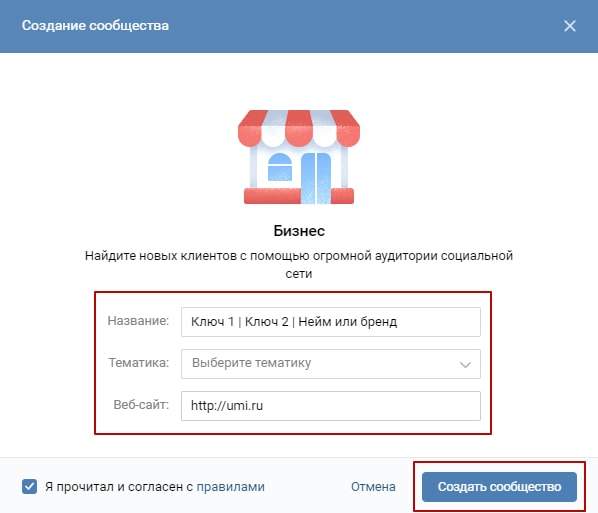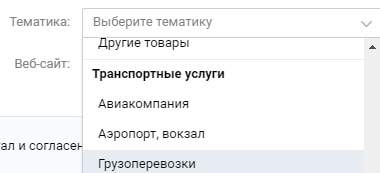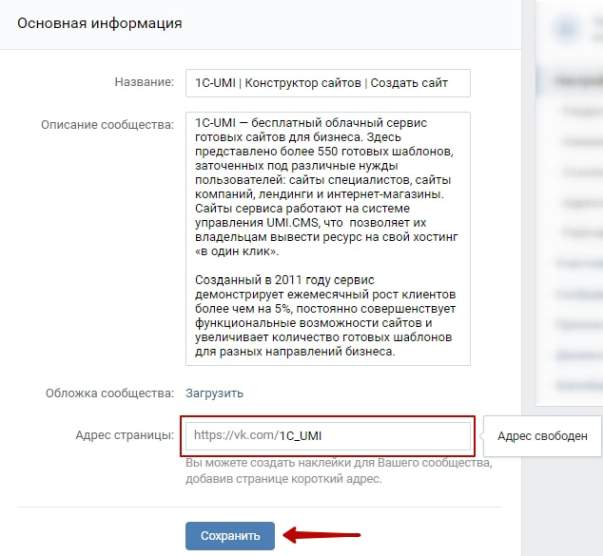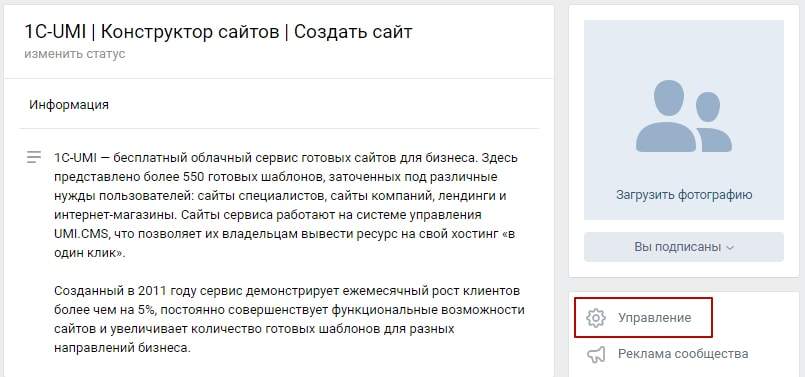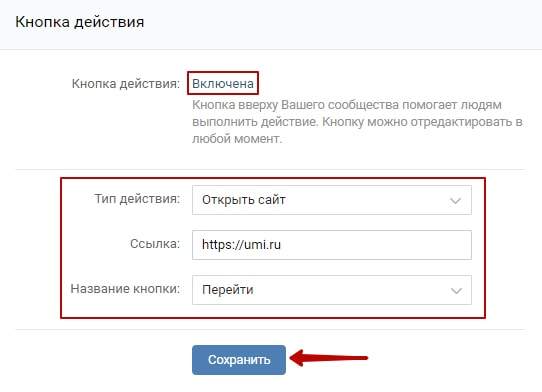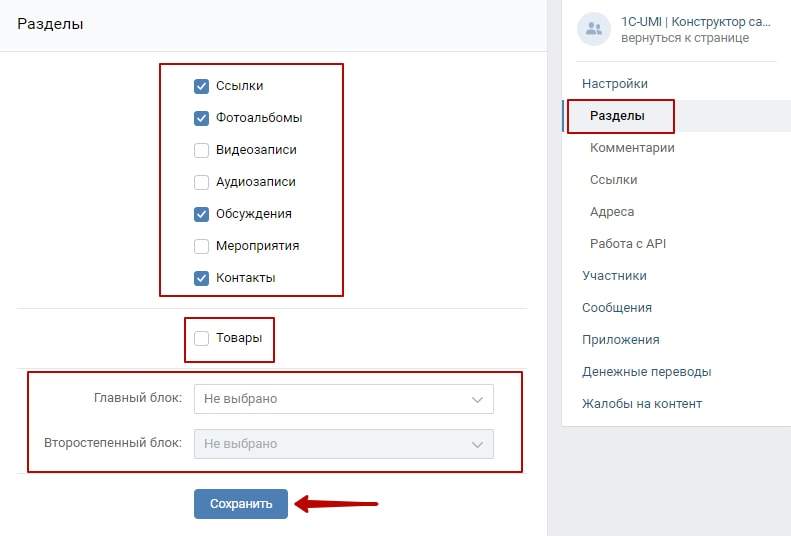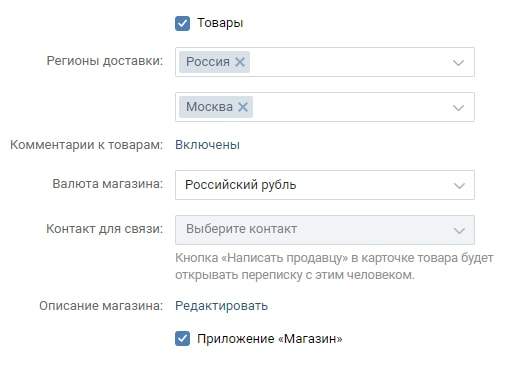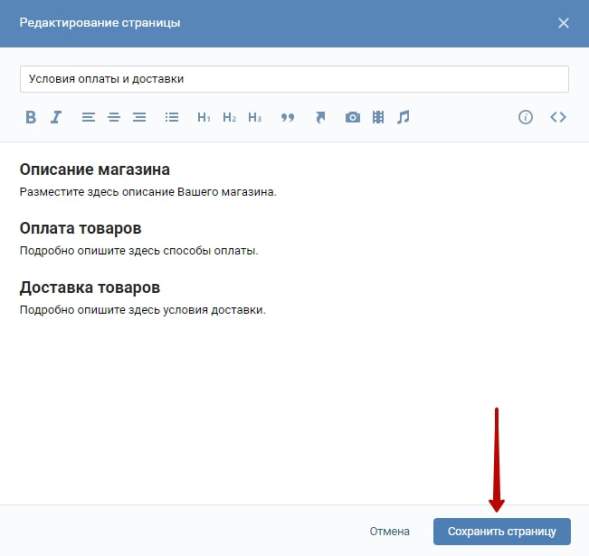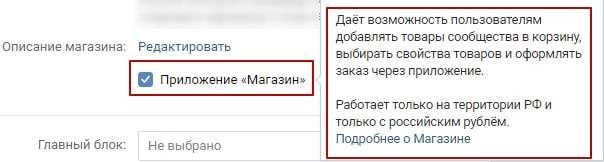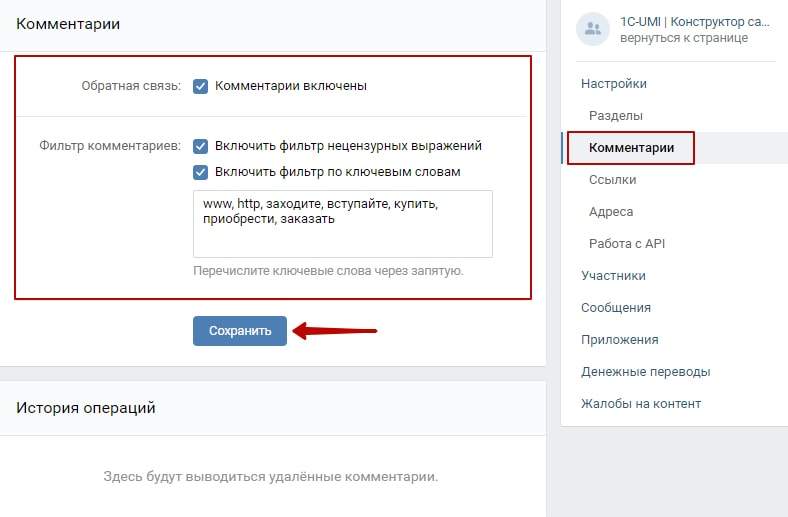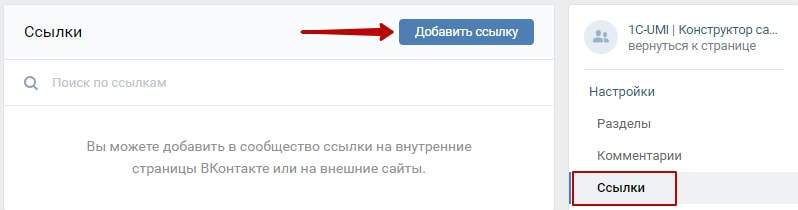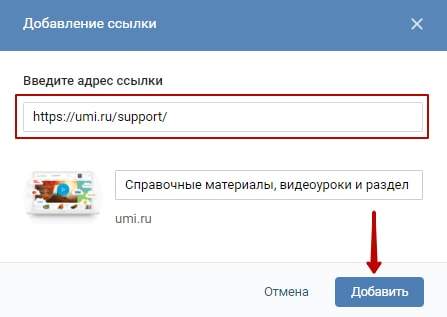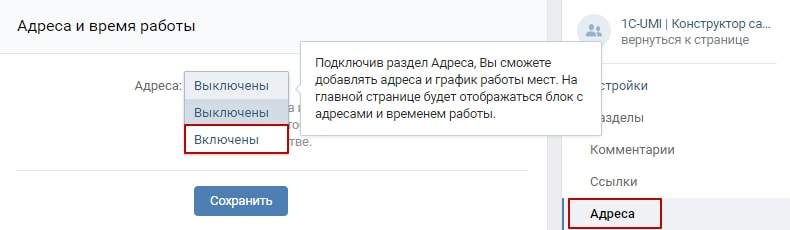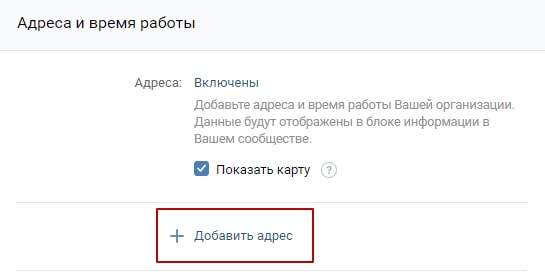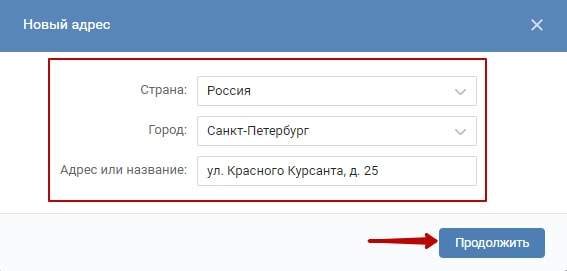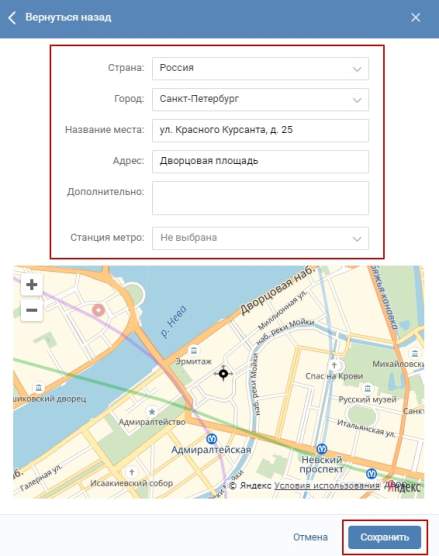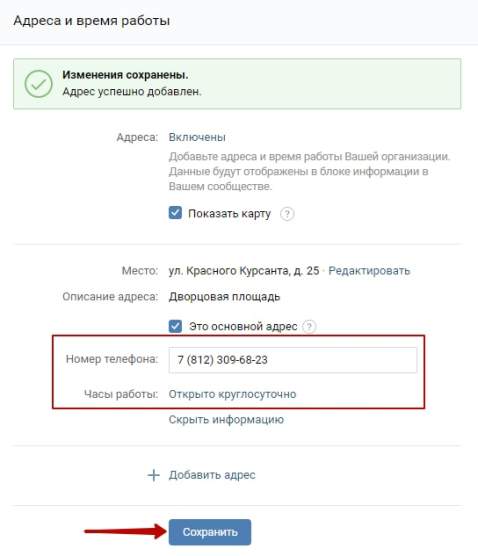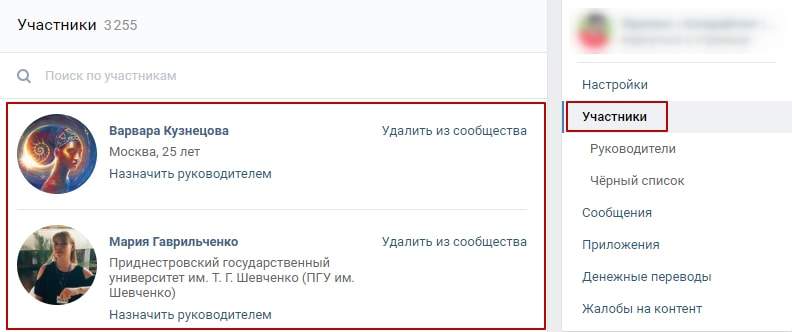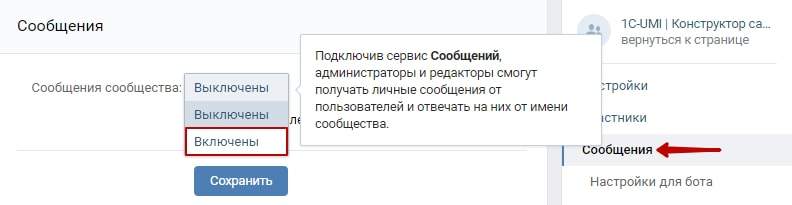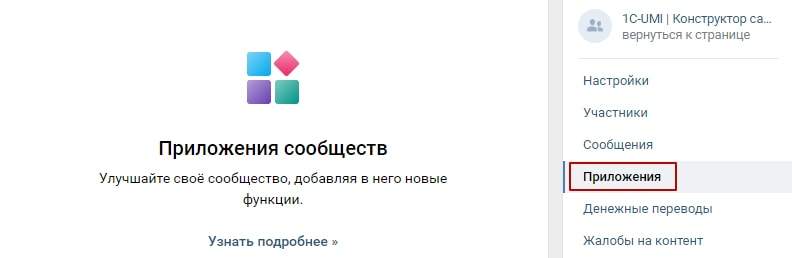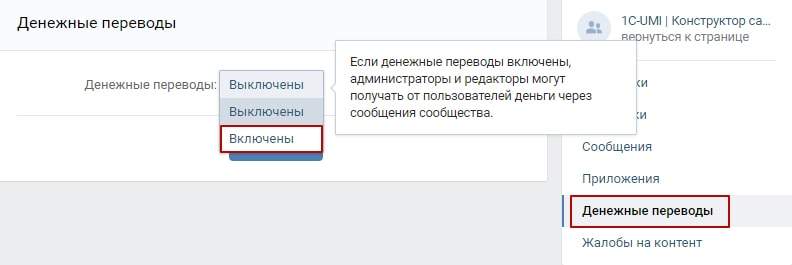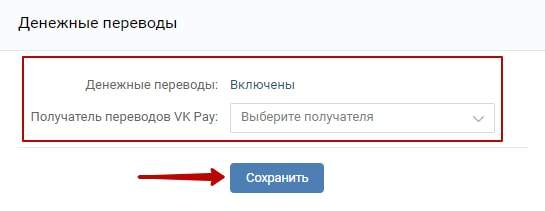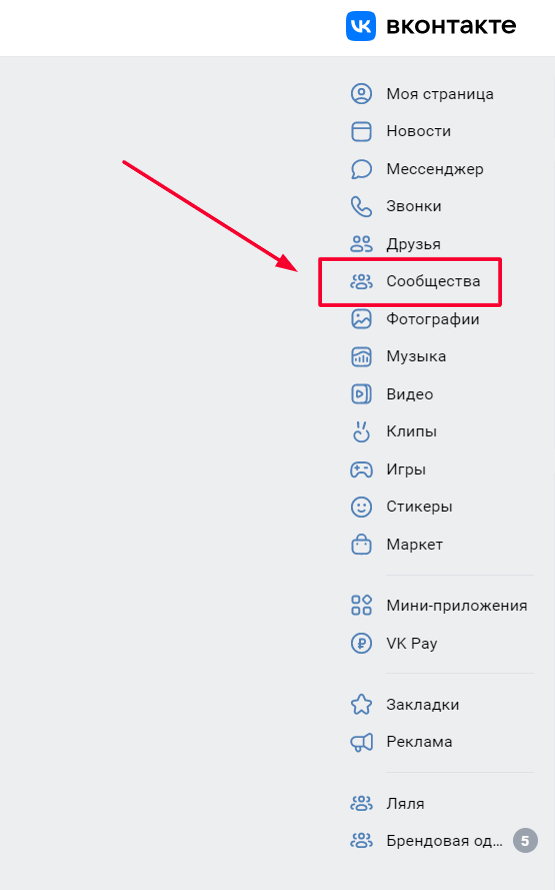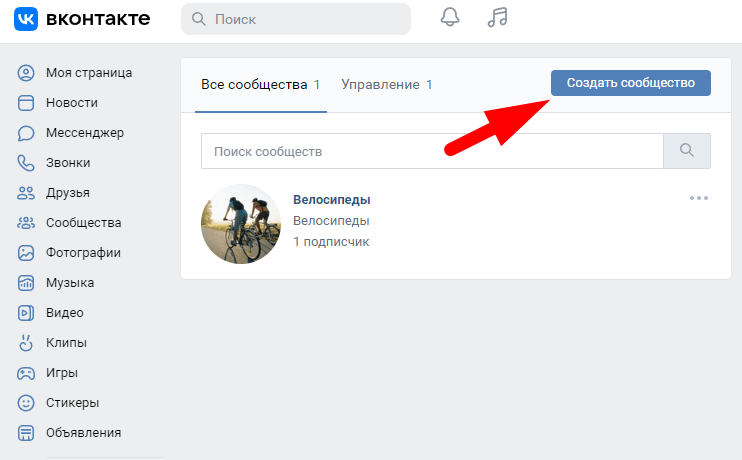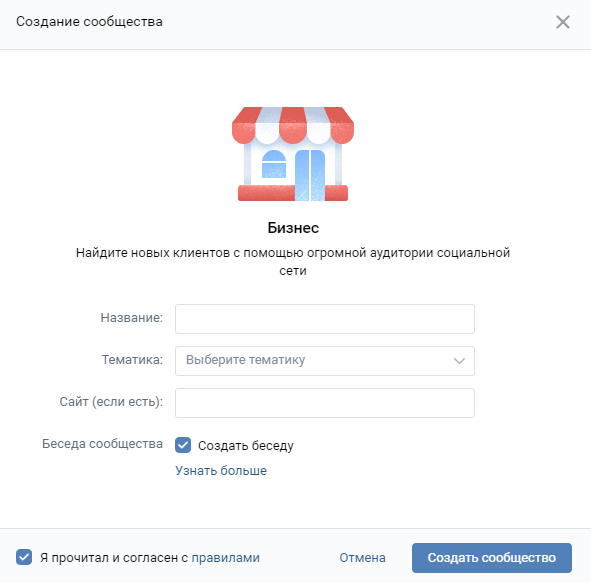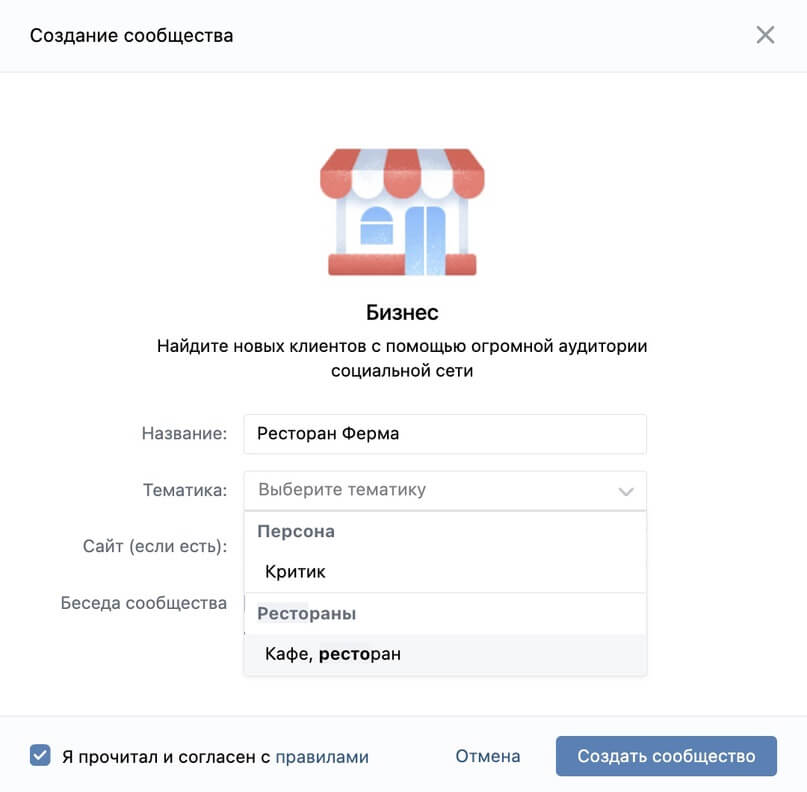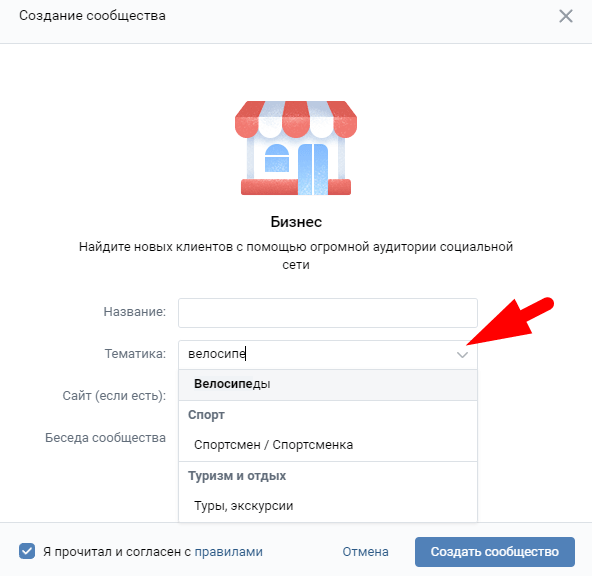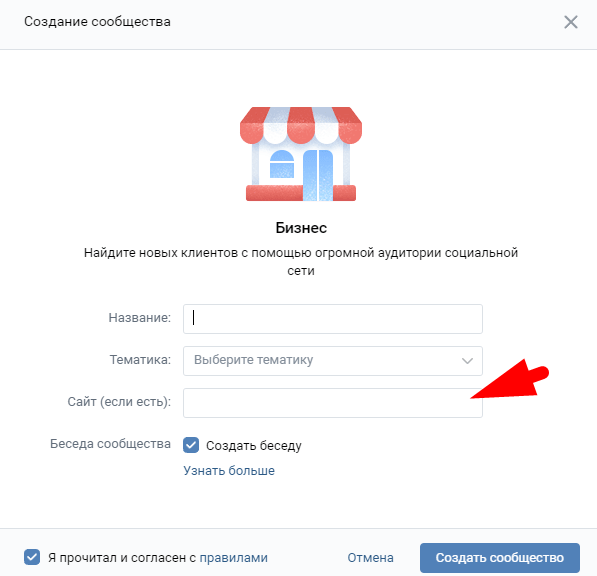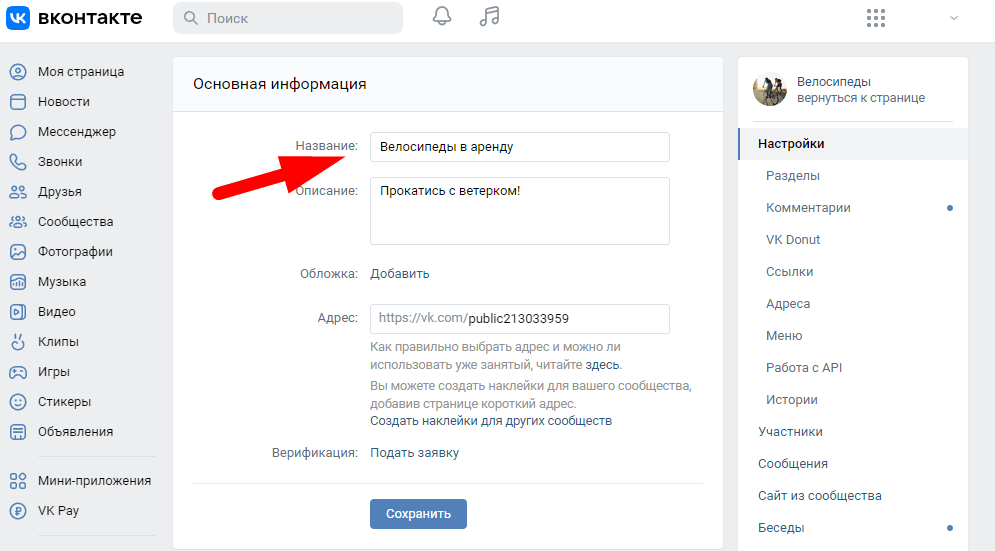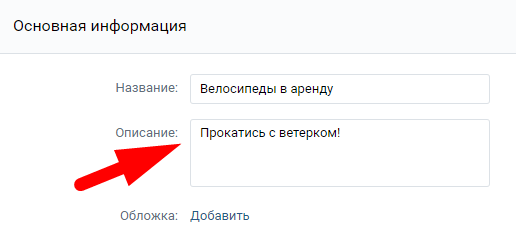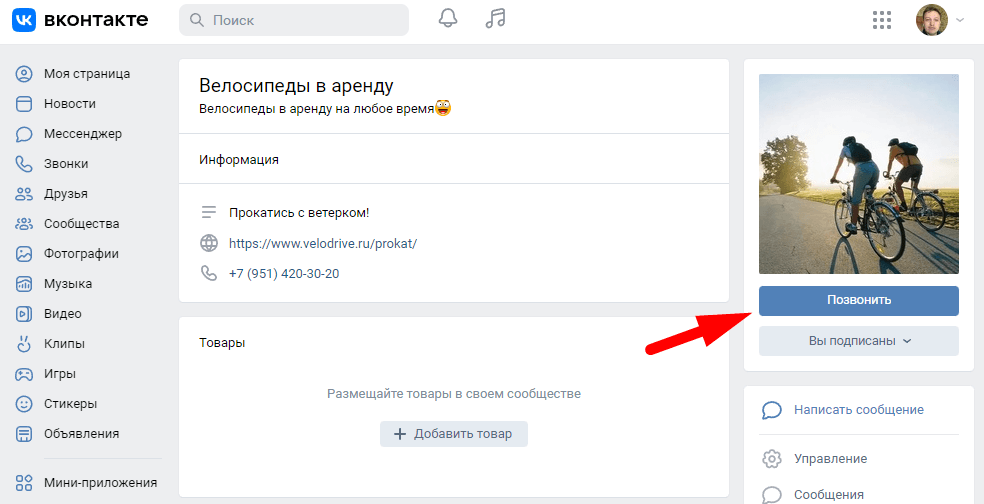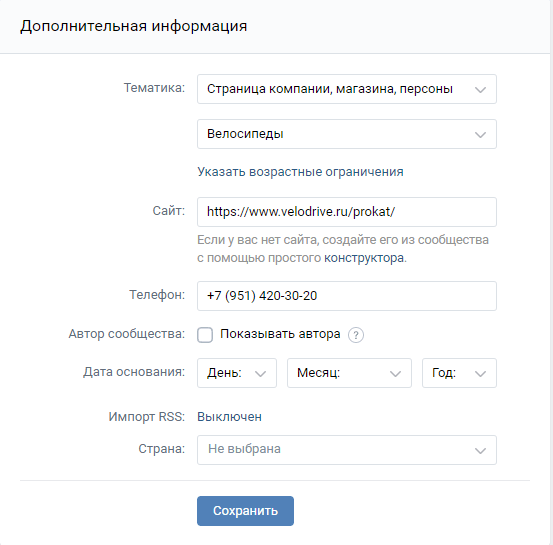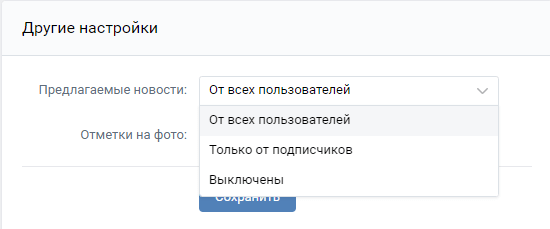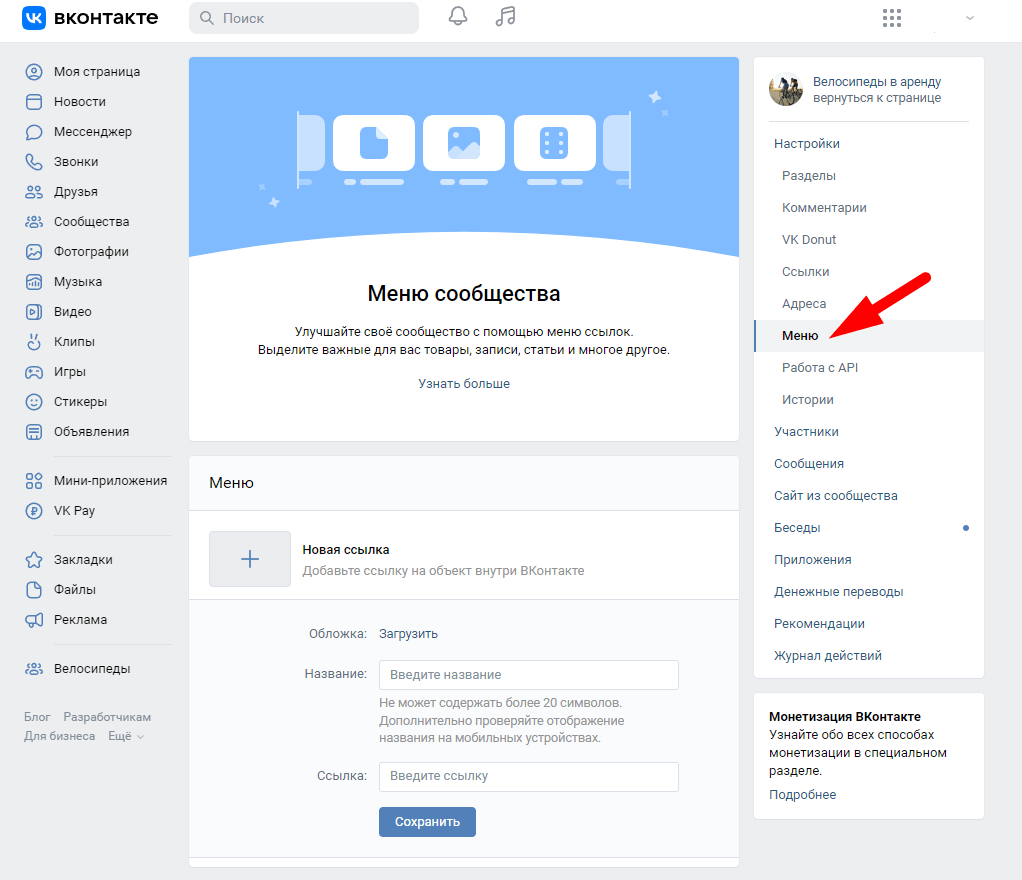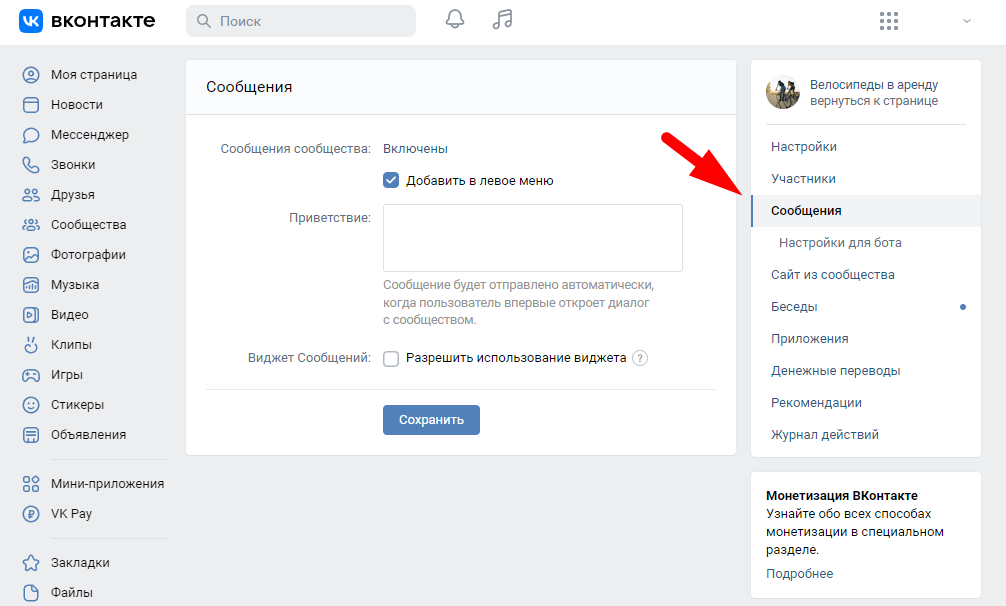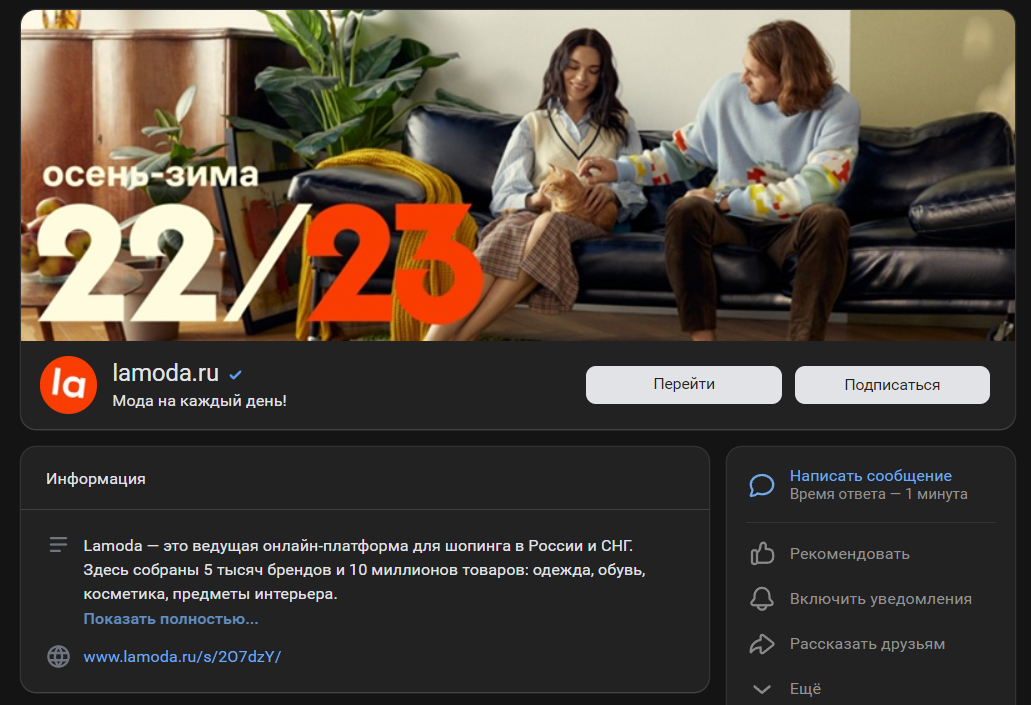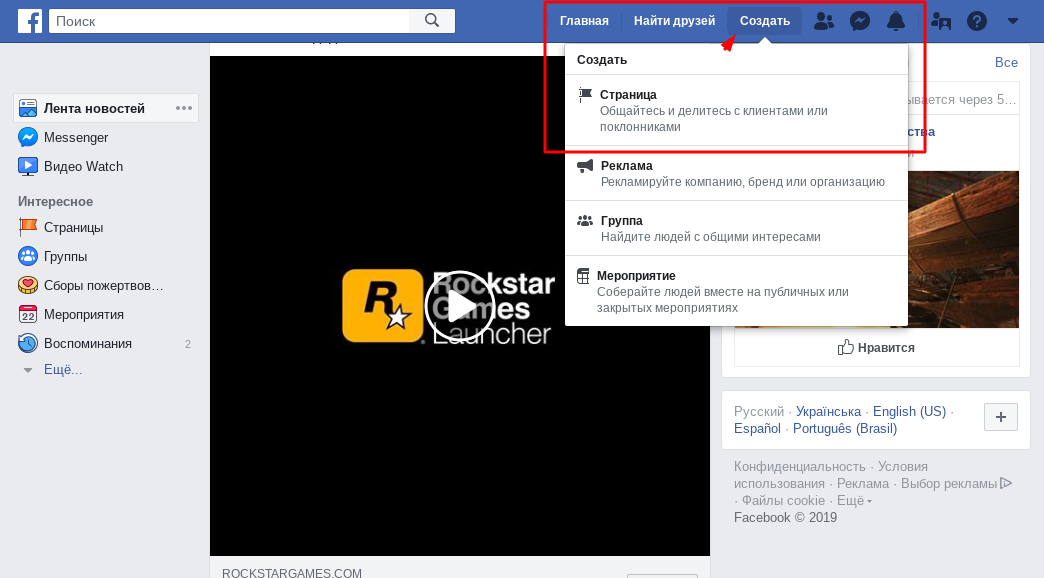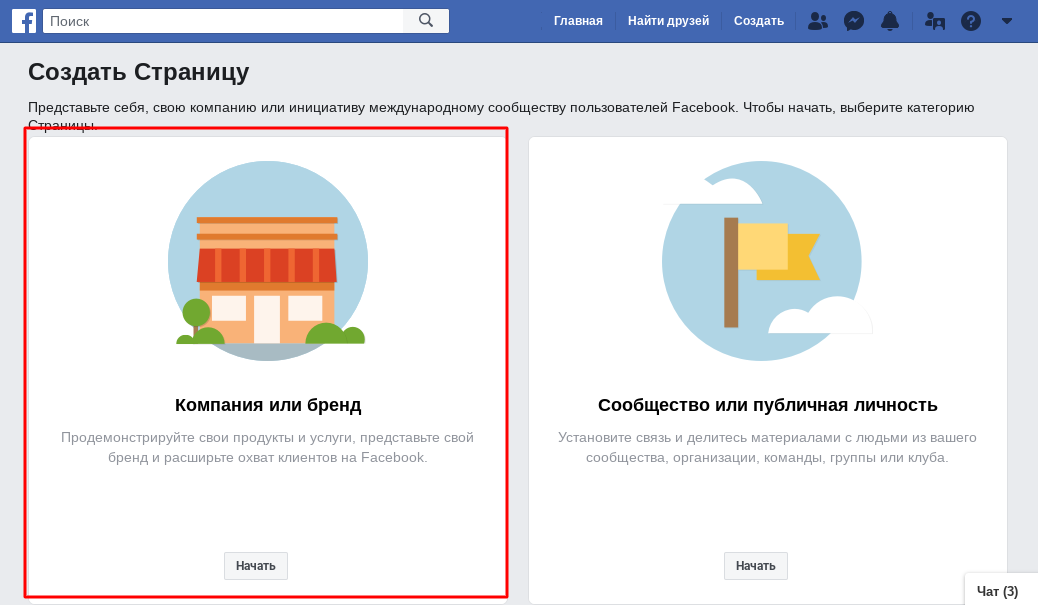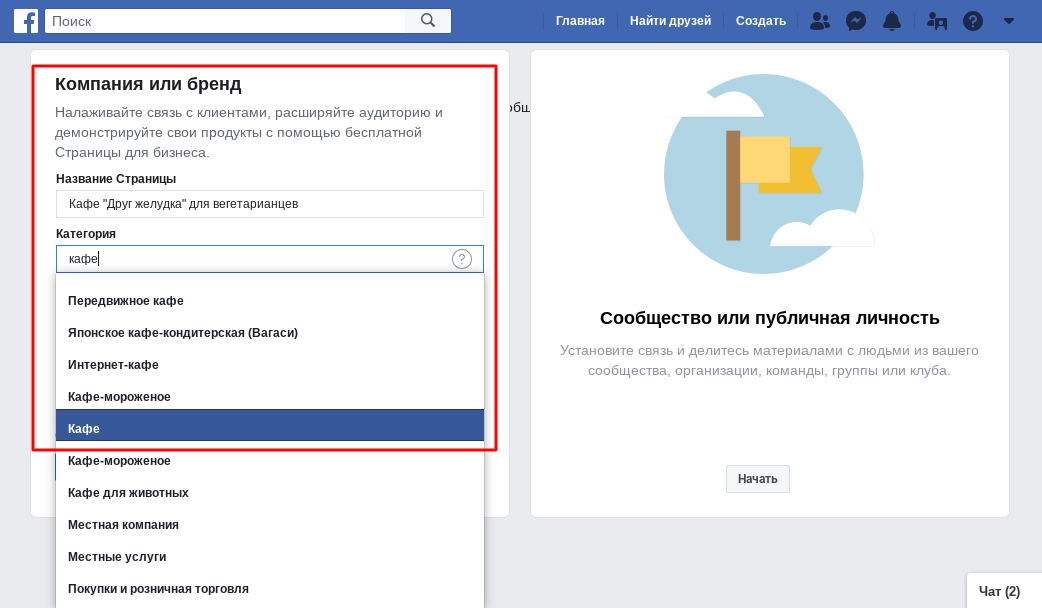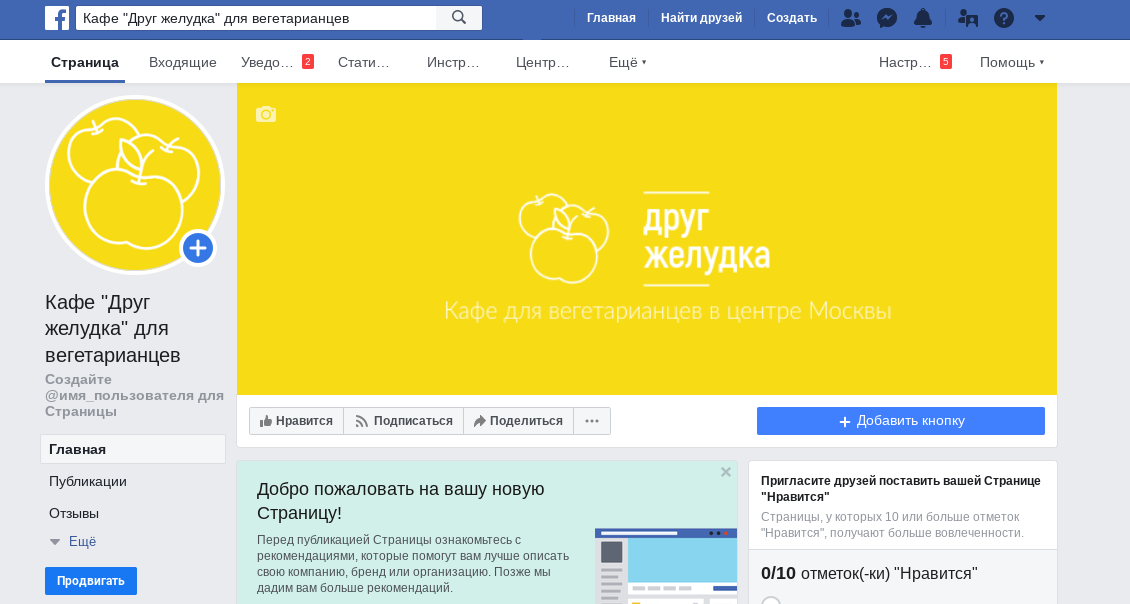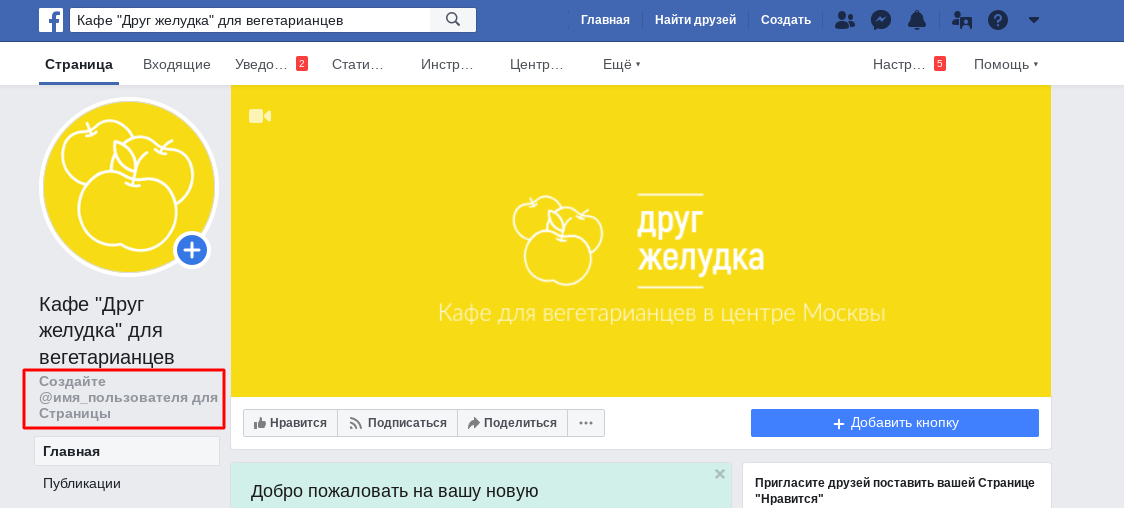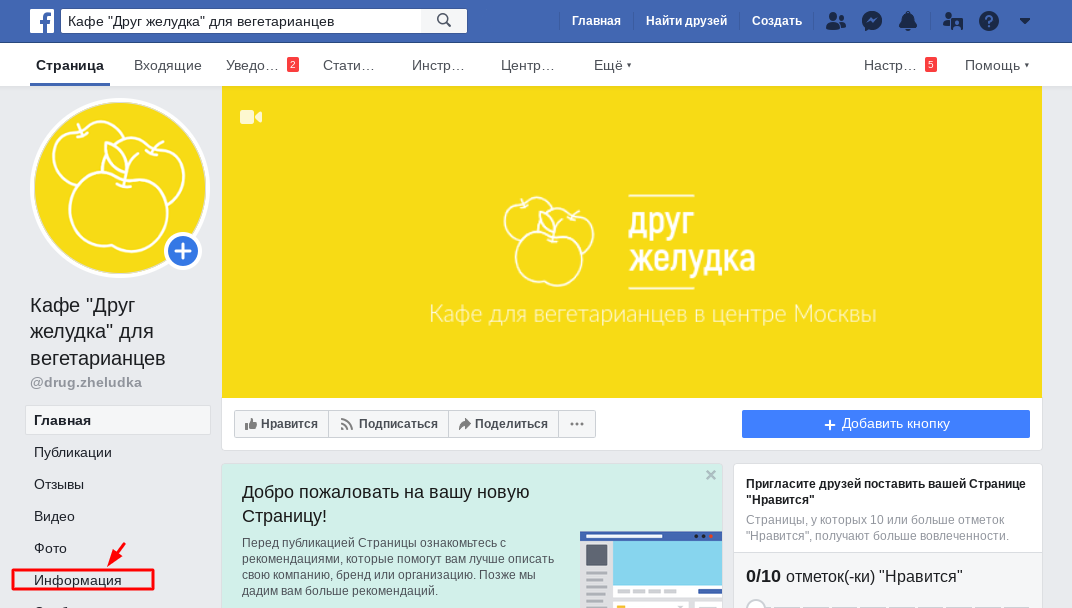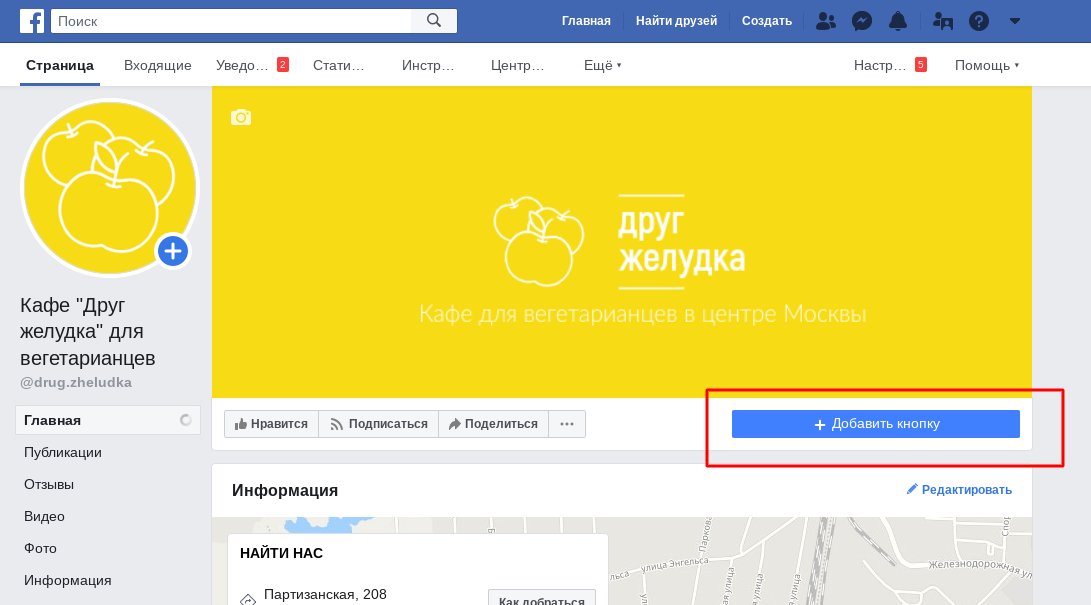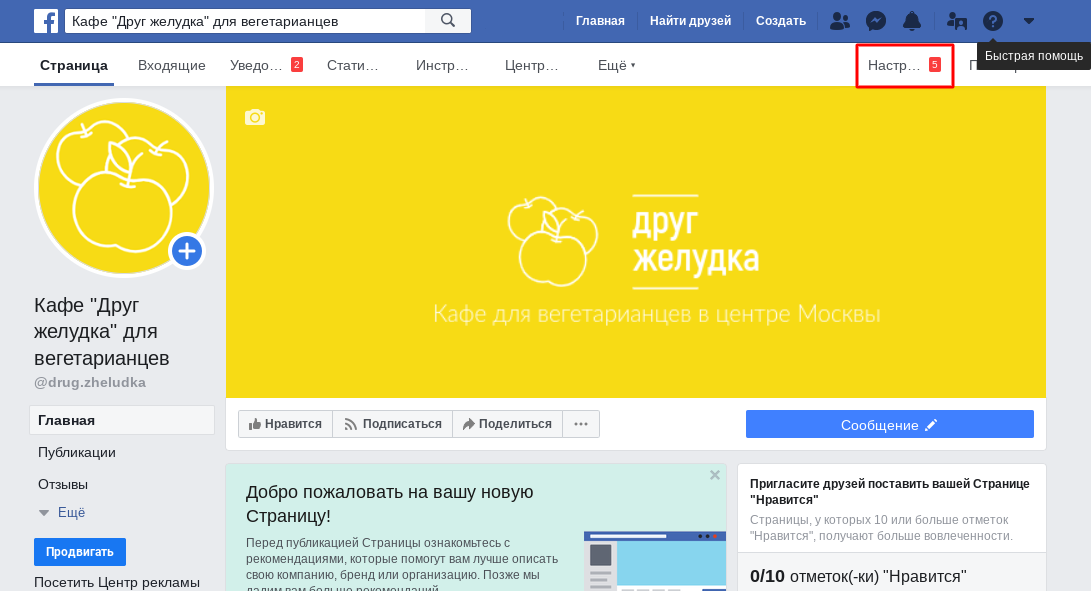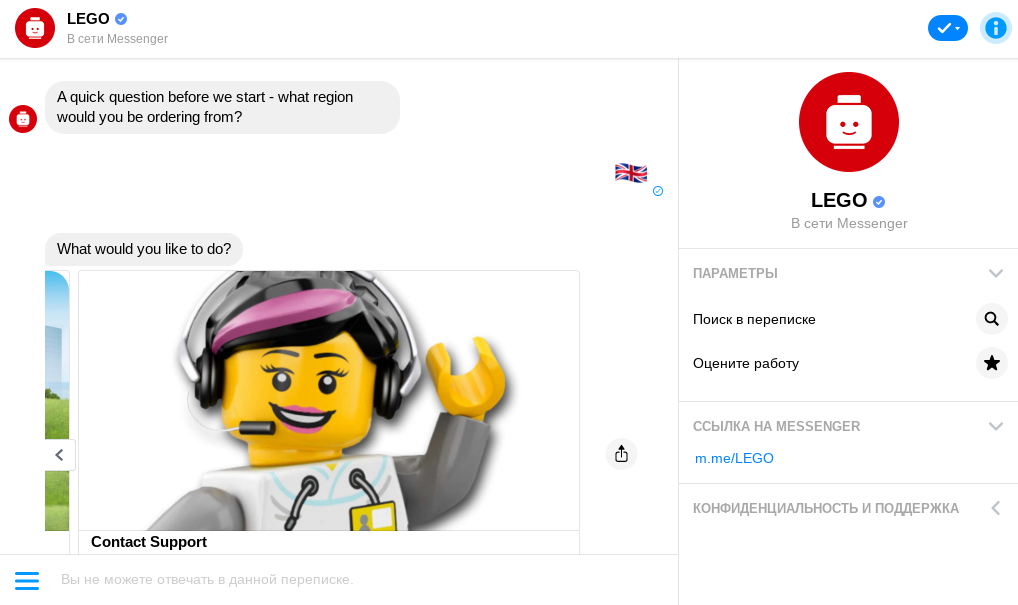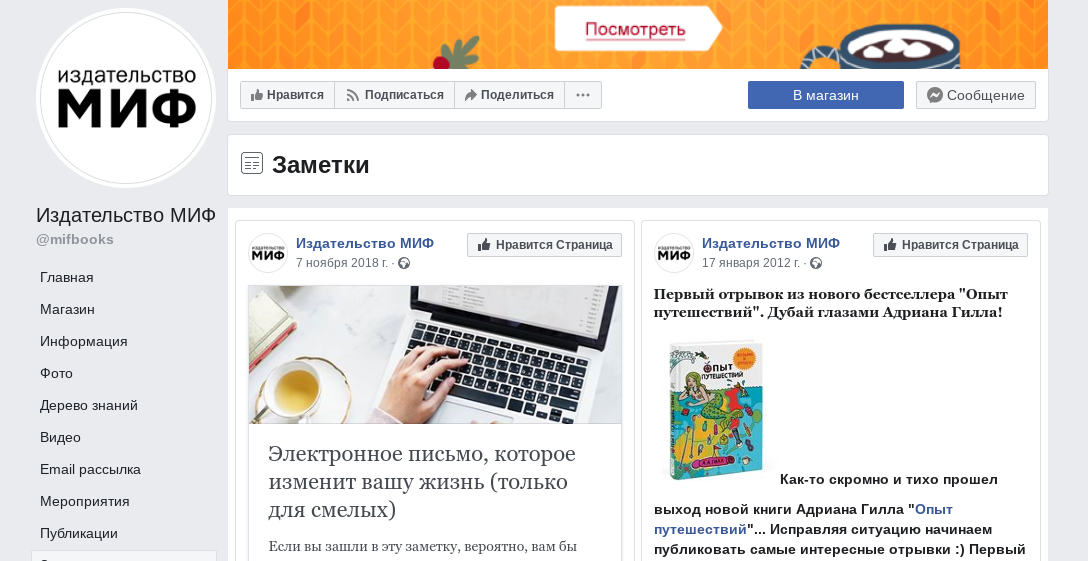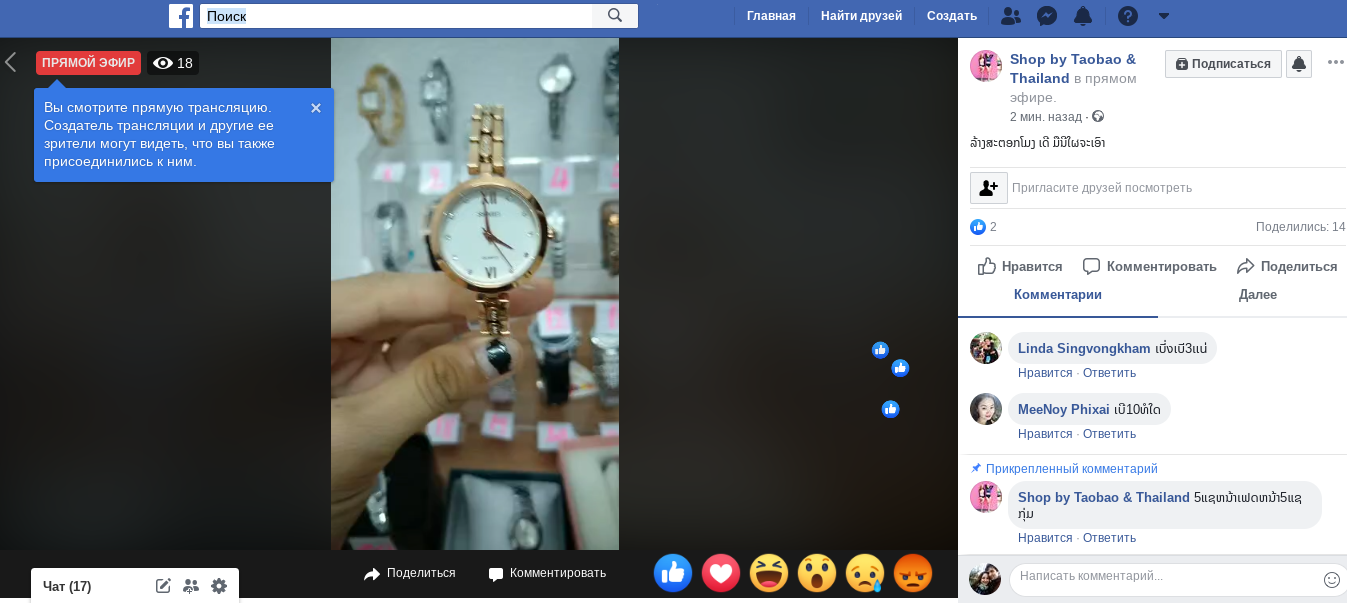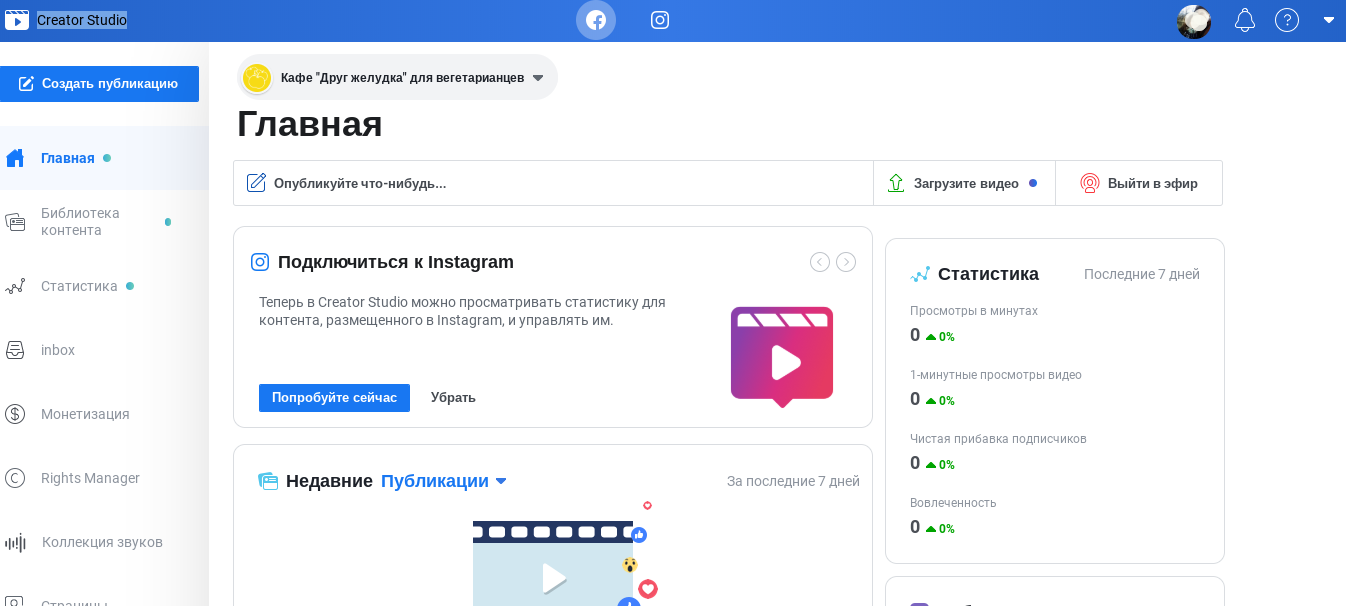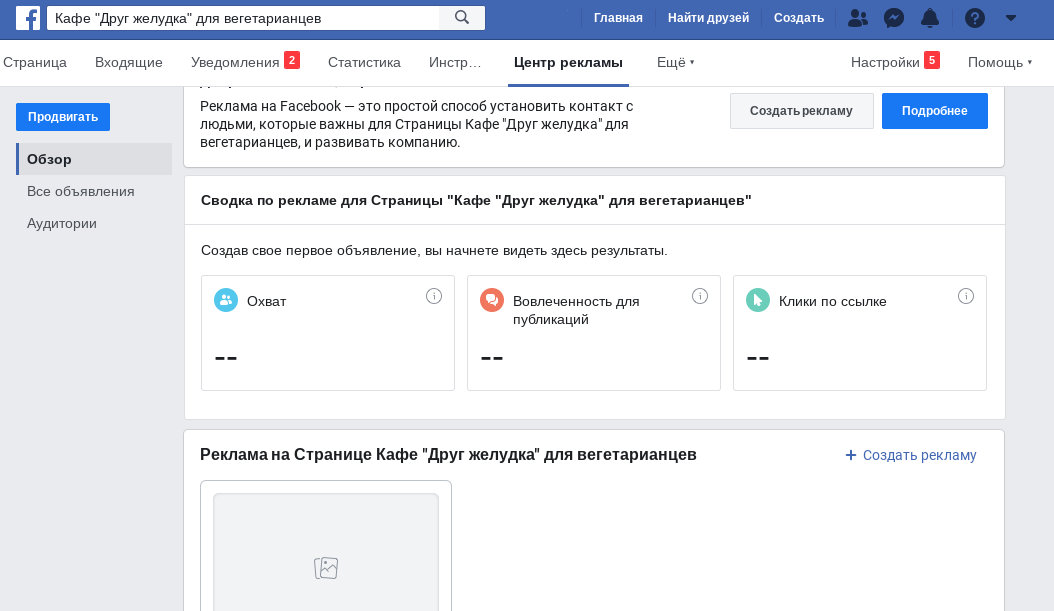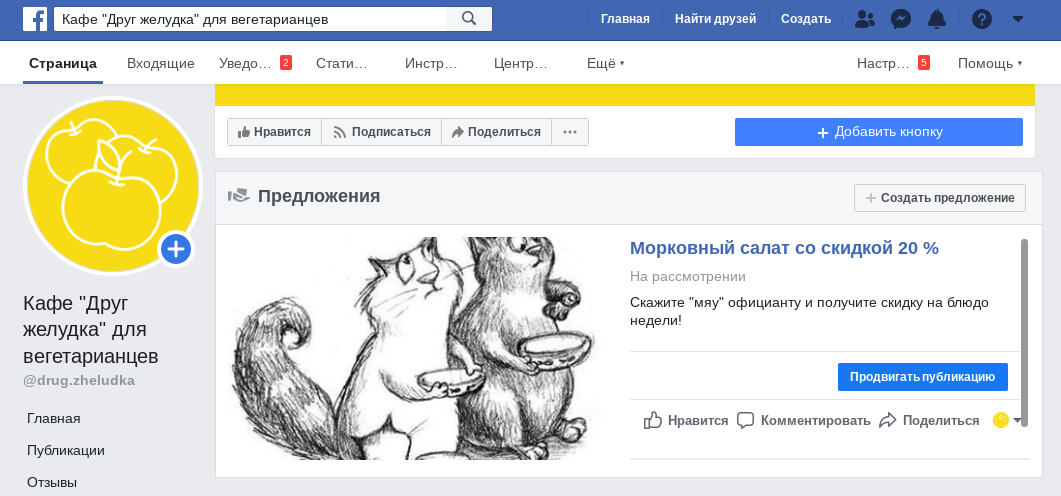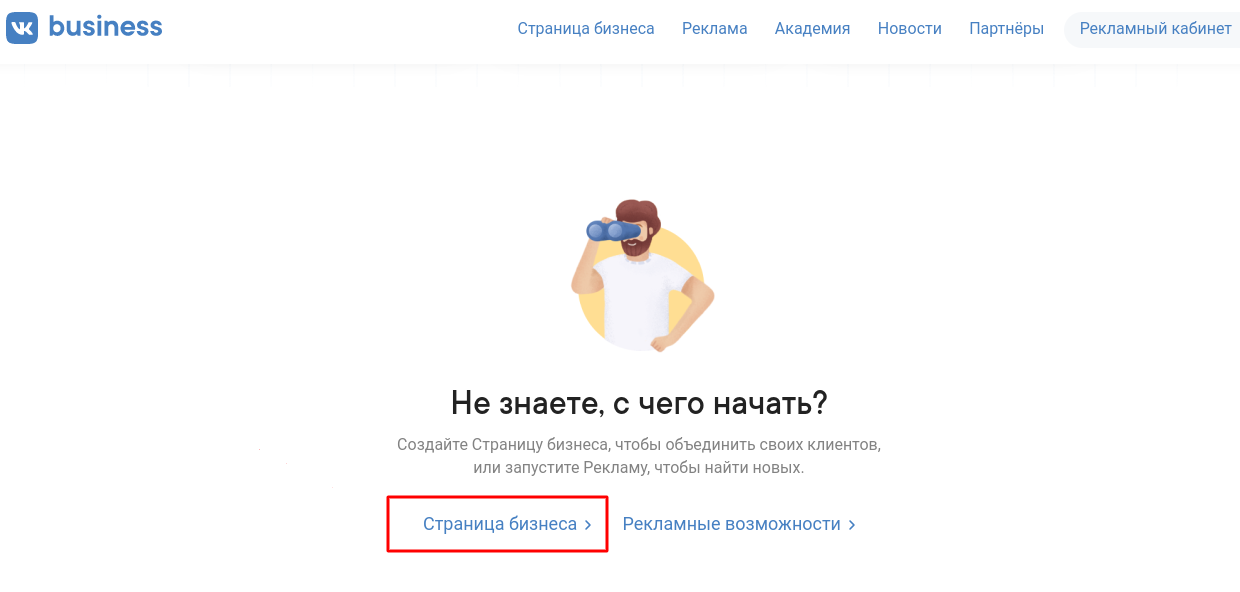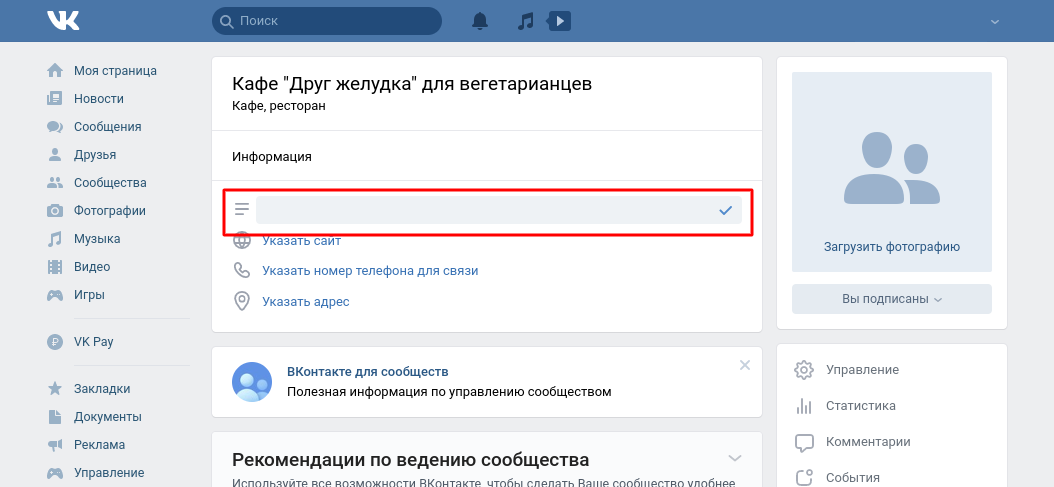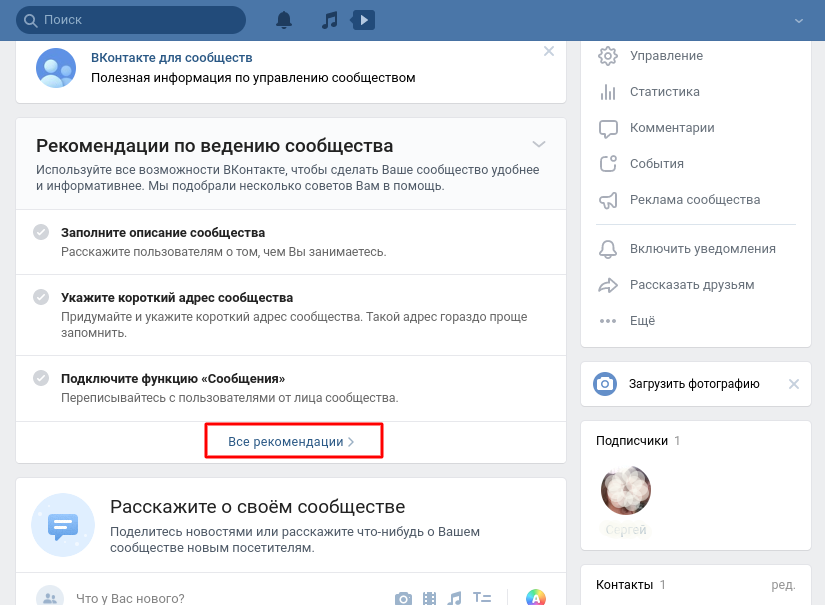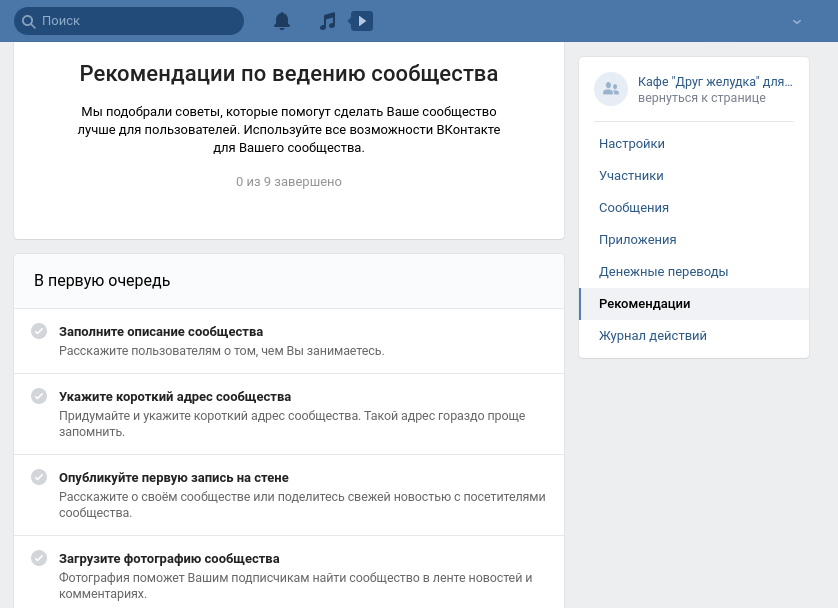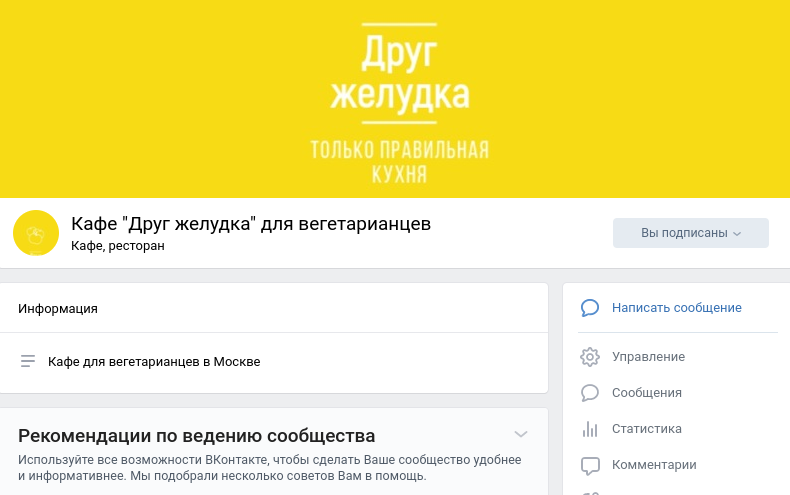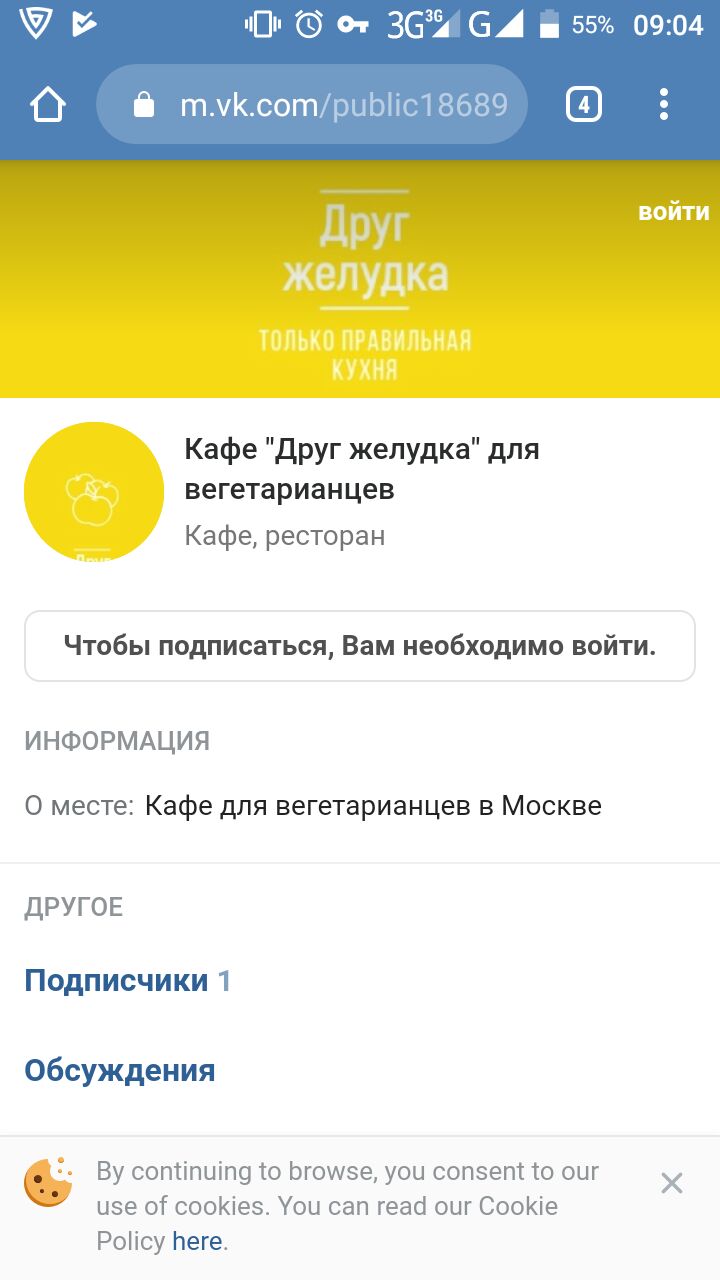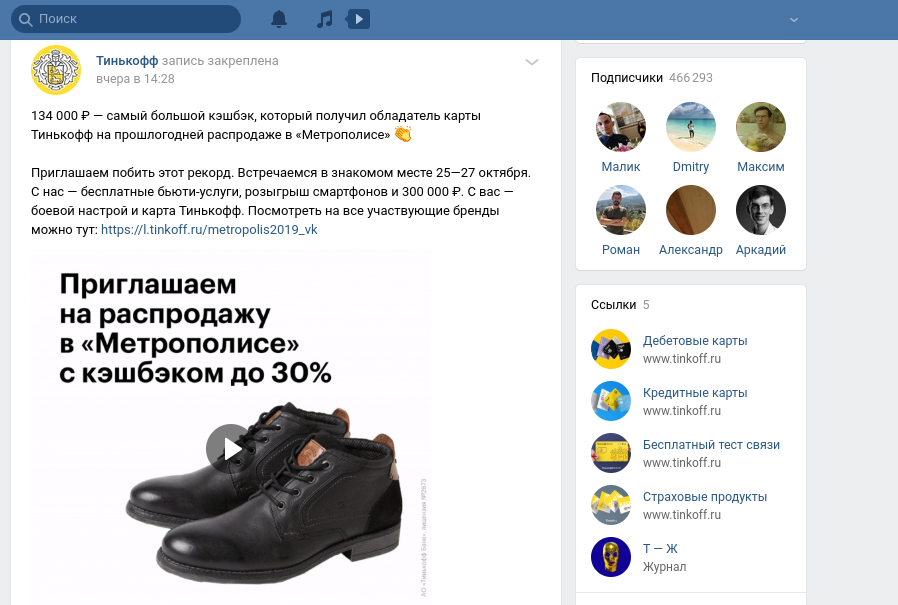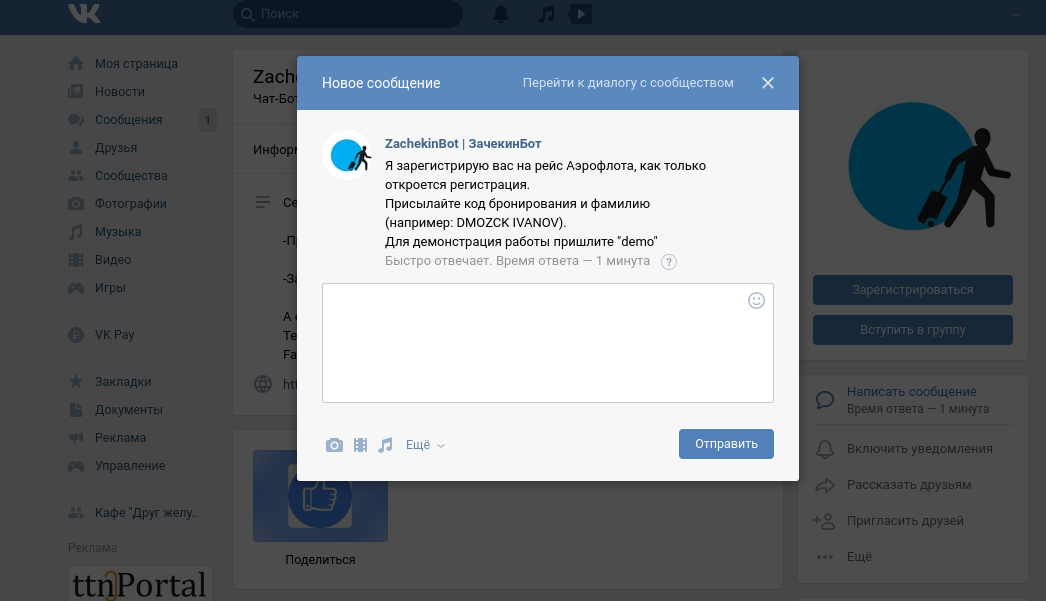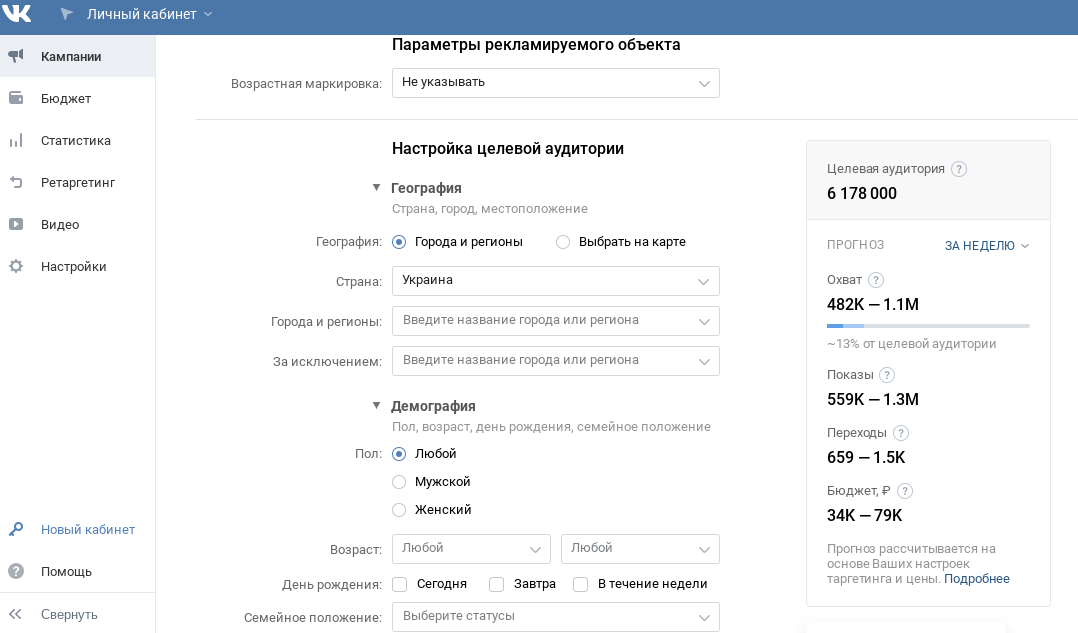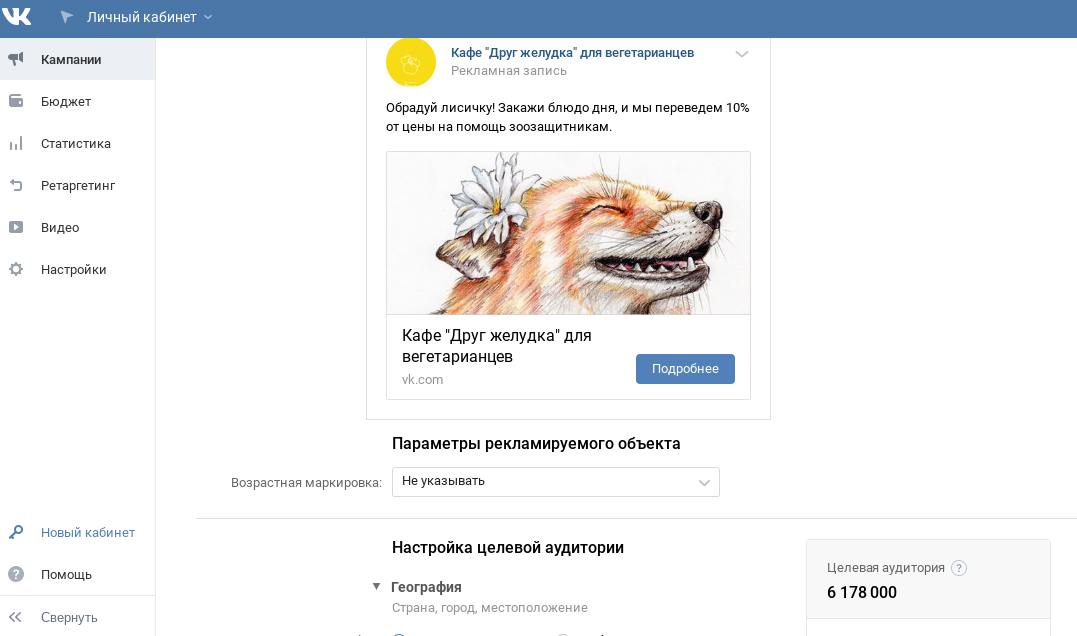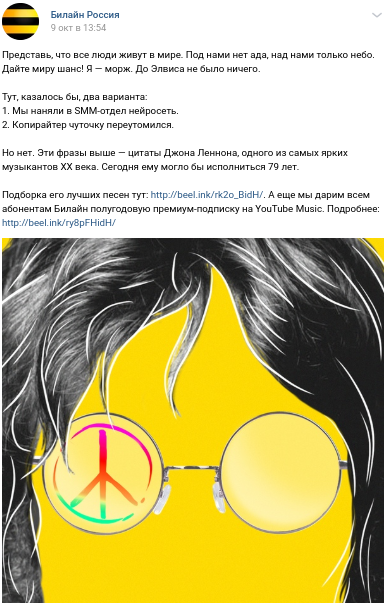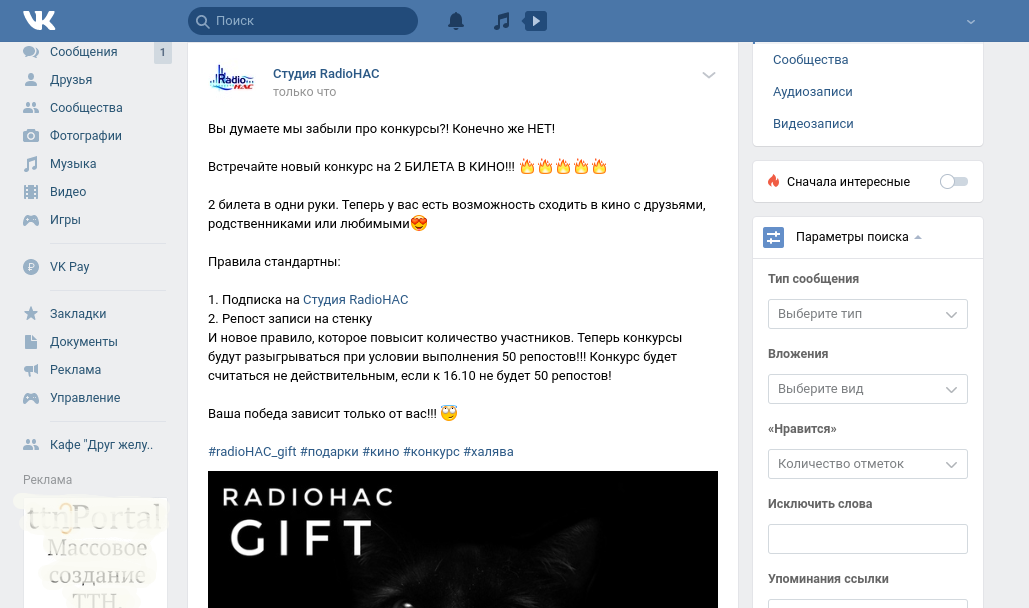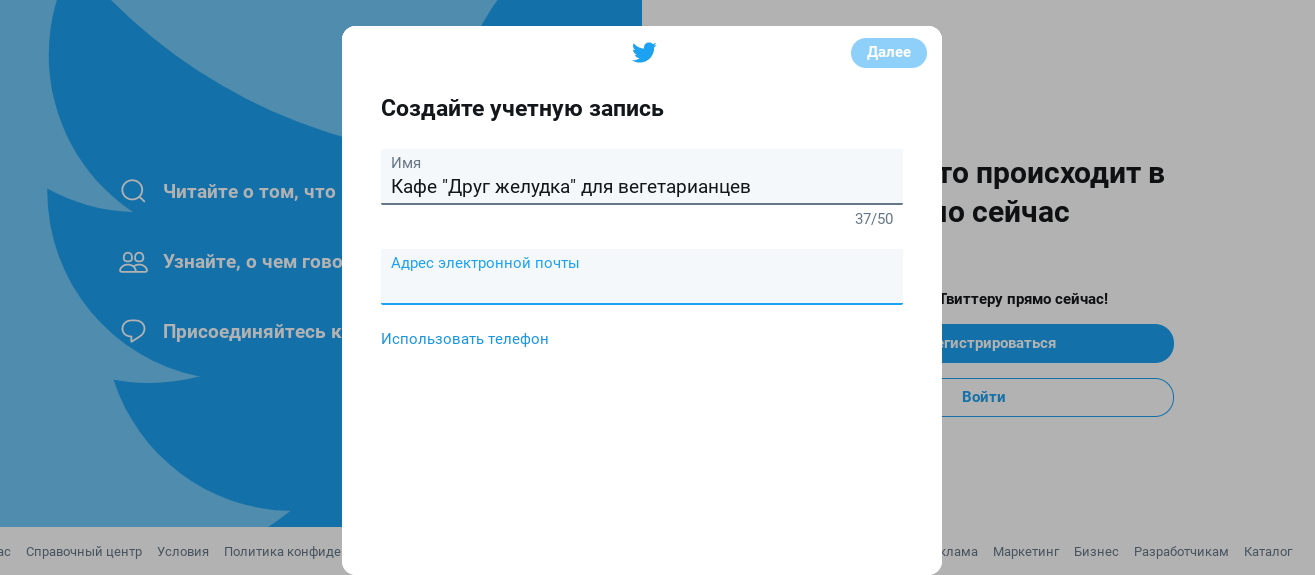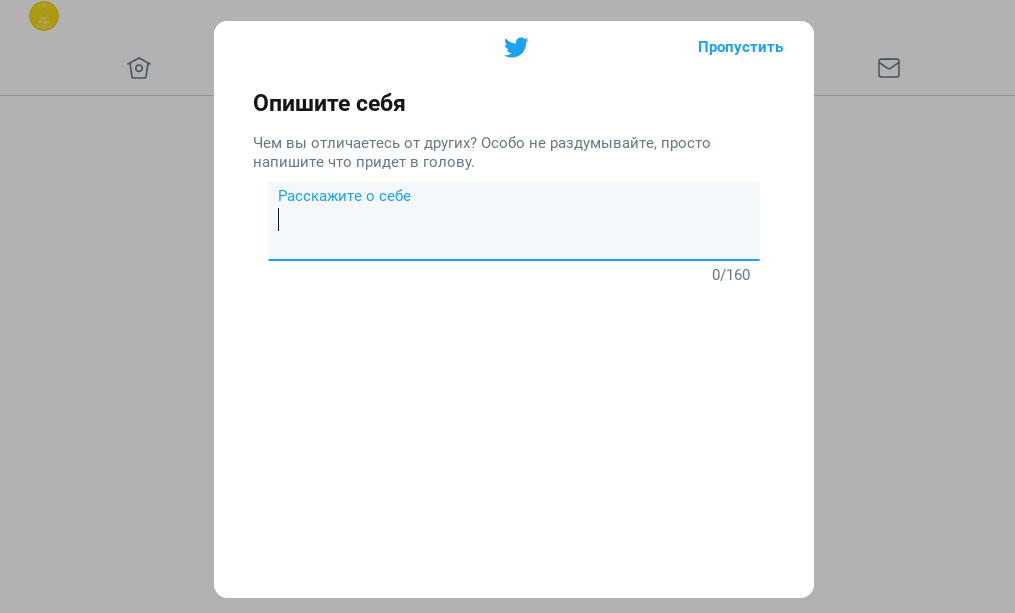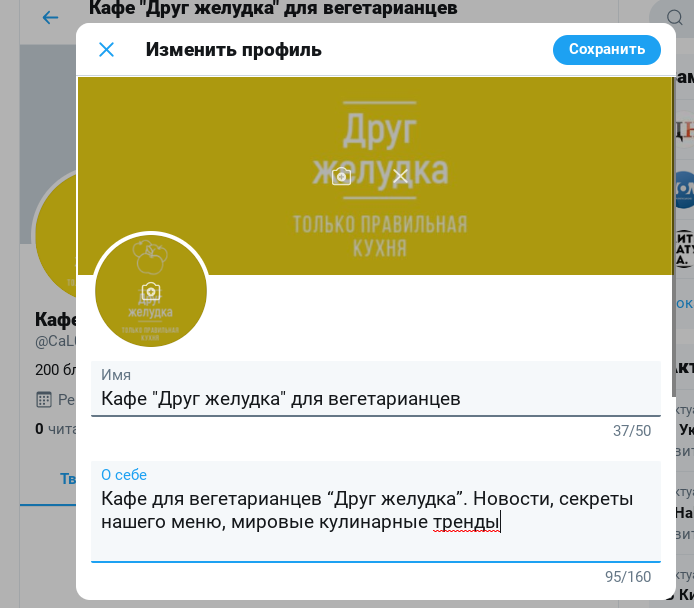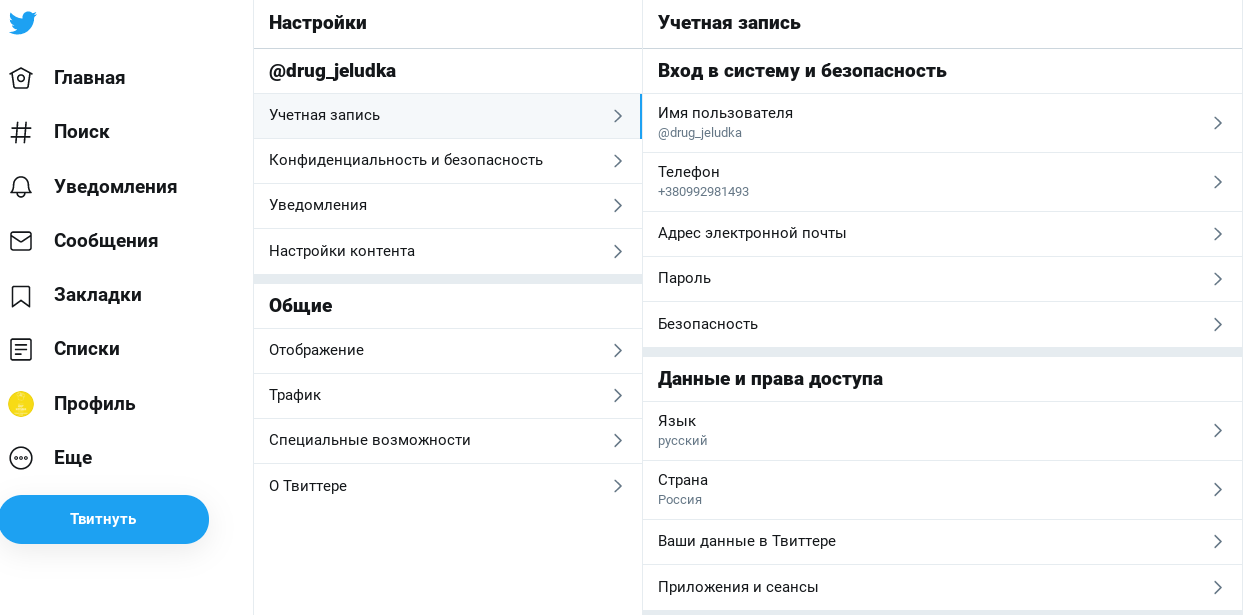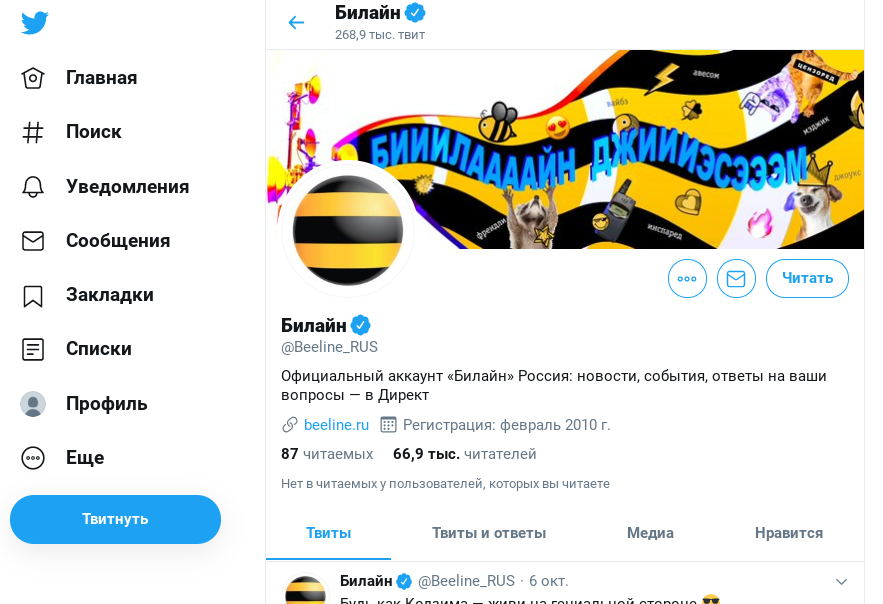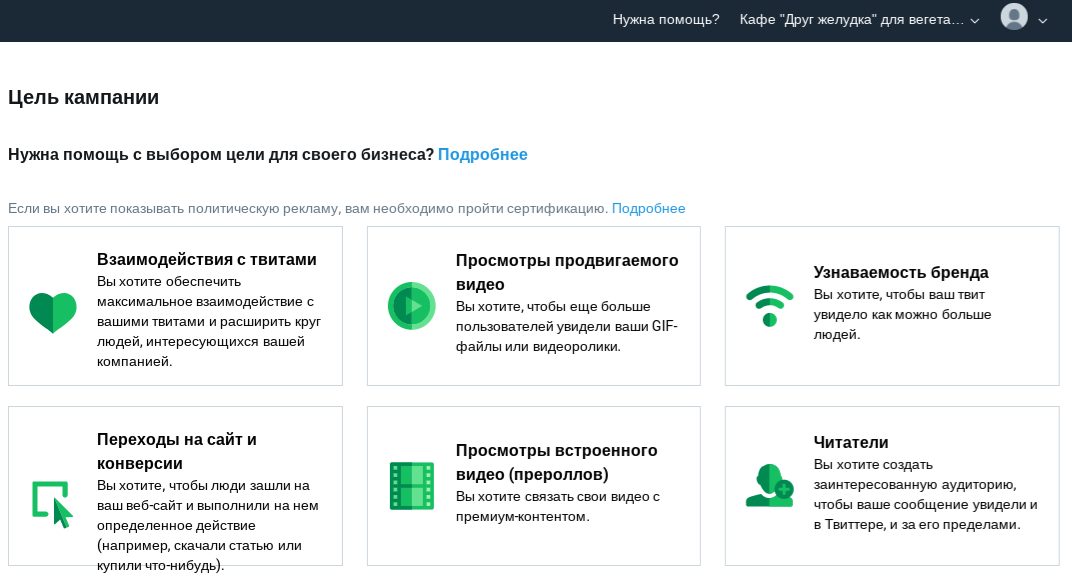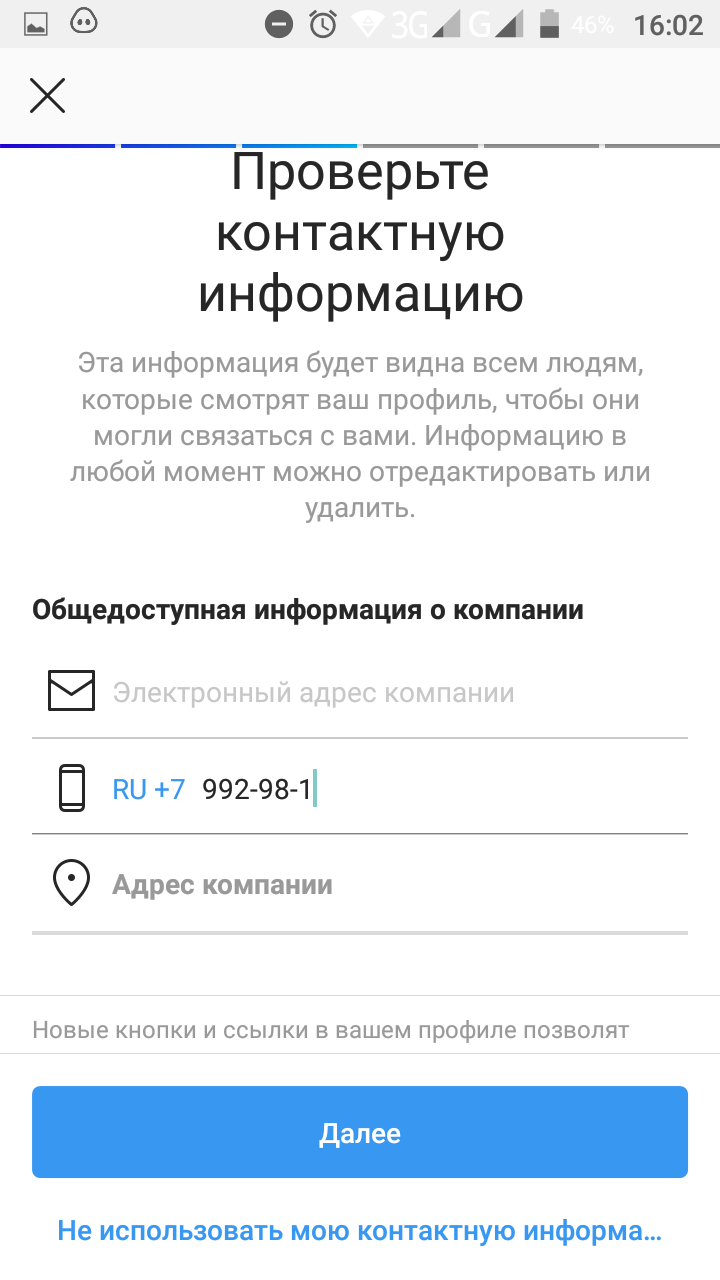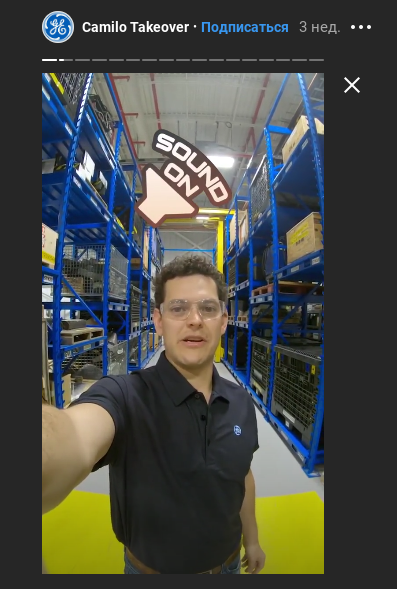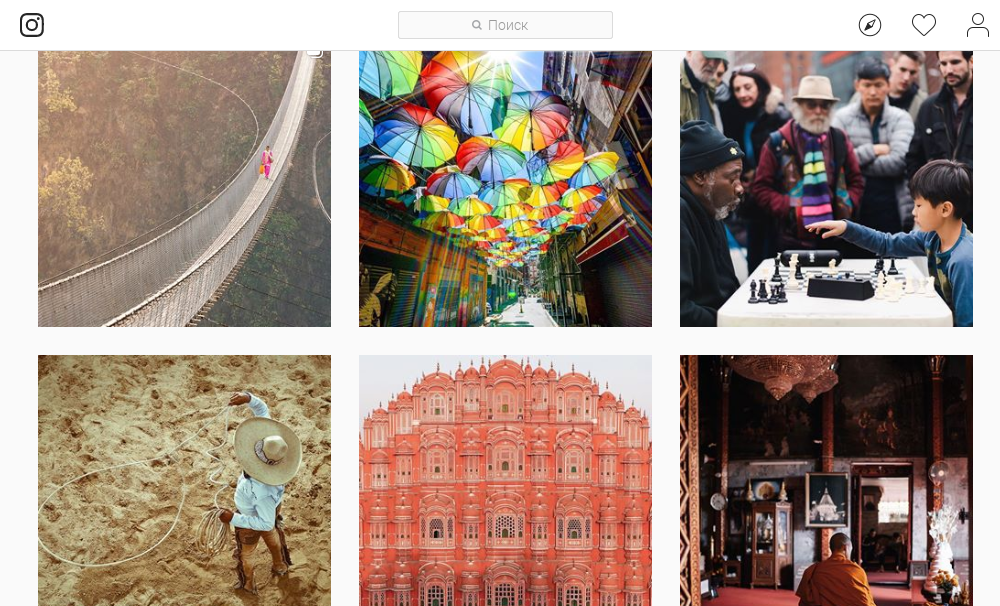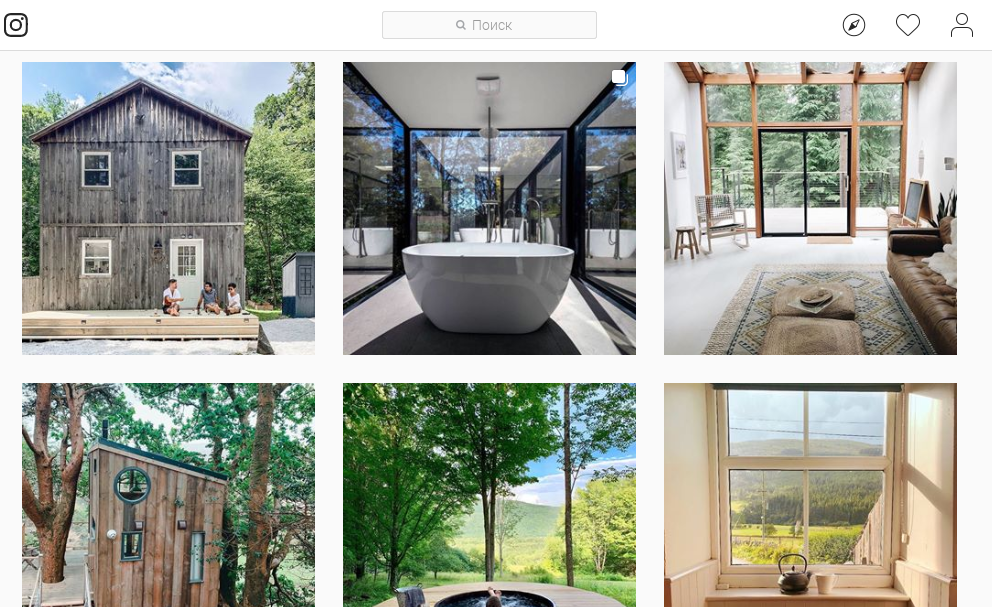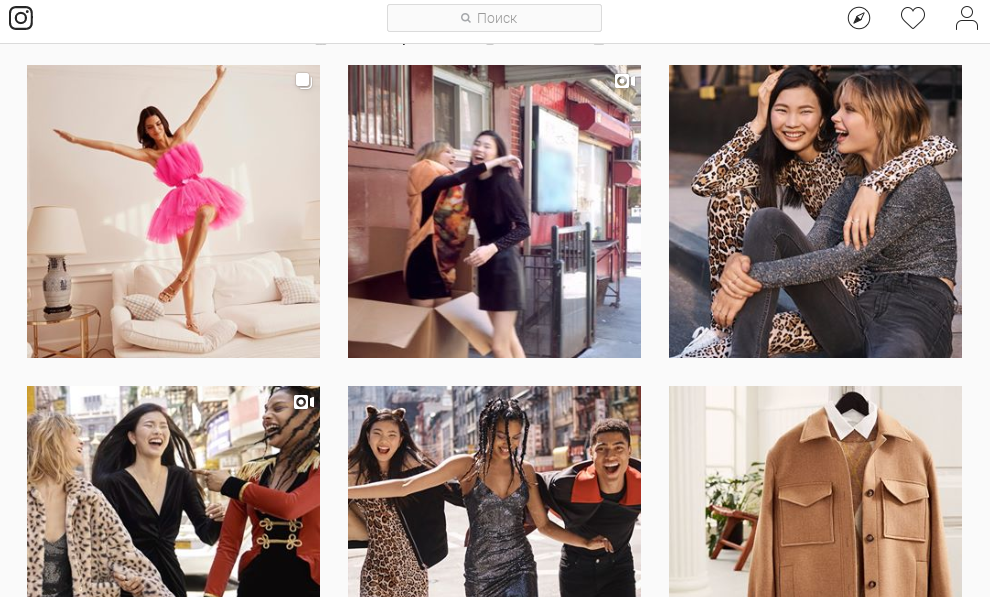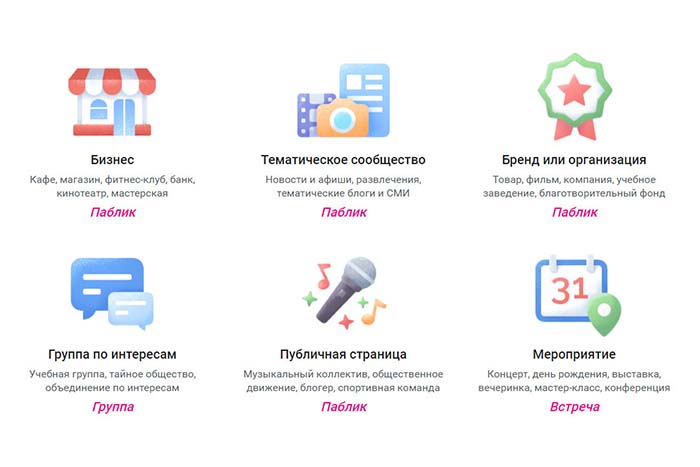Создаем и настраиваем бизнес-страницу ВКонтакте Социальная сеть ВКонтакте предусмотрела для бизнеса 2 типа сообществ: группы и публичные страницы. Создать их несложно, но с использованием пошаговой инструкции будет еще проще и понятнее. Итак, приступим!
Создание публичной страницы
Авторизуемся в своем аккаунте на vk.com и переходим в раздел «Группы».
Здесь кликаем по кнопке «Создать сообщество».
Появится окно, в котором вам будет предложено на выбор 6 типов сообществ. Выбираем самый первый ― «Бизнес».
Именно этот вариант предназначается для коммерческих целей и используется компаниями, интернет-магазинами и агентствами.
Затем указываем название сообщества, веб-сайт и выбираем тематику из готового списка. В названии лучше указывать ключевые слова, по которым вас найдут потенциальные клиенты ВКонтакте. Но вместе с ними можно вписать и название фирмы или бренд, который узнаваем многими пользователями.
URL сайта указываем только в том случае, если он у вас есть и настроен для продаж или информирования посетителей. Тематику выбираем соответствующую роду вашей деятельности. К примеру, если ваша компания занимается грузоперевозками, в списке нужно выбрать такую же тематику.
После заполнения этих трех полей нажмите кнопку «Создать сообщество», и вы получите публичную страницу для бизнеса.
Теперь ее нужно настроить. Сразу после создания вас перекинет на страницу настроек, с которой придется немного поработать.
Настройки публичной страницы
Раздел «Настройки» содержит 3 блока:
- Основная информация;
- Кнопка действия;
- Дополнительная информация.
В первом блоке можно поменять название на любое другое, составить текстовое описание сообщества, загрузить обложку и указать новый адрес вашей страницы.
Если адрес будет не занят, вы увидите рядом с ним оповещение «Адрес свободен». В противном случае будет уведомление «Адрес уже занят».
В адресе нельзя указывать такие знаки препинания, как: запятая, двоеточие, точка с запятой, дефис, восклицательный и вопросительный знаки. Нижнее подчеркивание или точку указывать разрешается. Сам адрес должен быть написан английскими буквами. После заполнения первого блока нажмите на кнопку «Сохранить». Это действие перекинет вас в сообщество. Чтобы вернуться к настройкам, кликните по кнопке «Управление» в правом боковом меню.
Пролистаем страницу настроек немного вниз и окажемся на уровне второго блока. Здесь мы можем настроить кнопку действия. Сначала активируем ее, выбрав пункт «Включена».
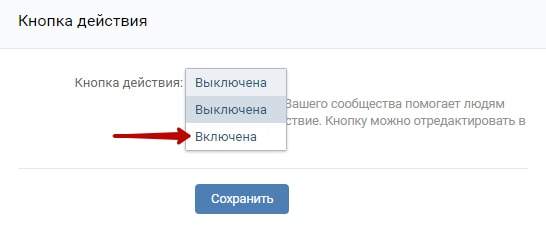
Затем нужно указать тип действия, контакты или ссылку на сайт или приложение и выбрать название кнопки.
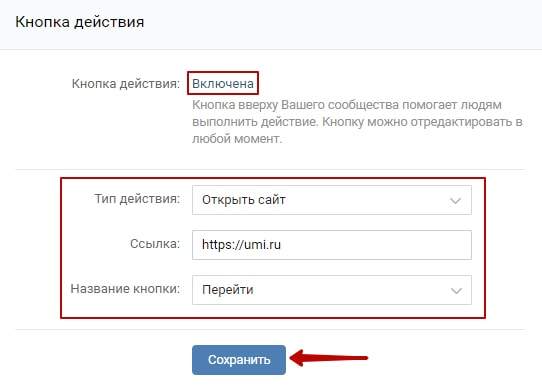
После этого воспользуйтесь кнопкой «Сохранить». Теперь вас не будет перекидывать в сообщество, вы останетесь на странице настроек и при этом вам будет показано уведомление, что настройки были успешно сохранены.

- тематика сообщества;
- возрастные ограничения;
- ссылка на веб-сайт;
- номер телефона;
- ссылка на создателя страницы;
- дата основания; экспорт записей в Twitter (кросспостинг);
- предлагаемые новости.
Кнопкой «Сохранить» также не забывайте пользоваться.
Разделы
Данный пункт настроек также не следует обходить стороной. Здесь активируются или наоборот отключаются целые разделы на бизнес-странице.
Чтобы включить раздел, достаточно напротив его названия поставить галочку. Отключается всё это противоположным действием – снятием флажка.
При желании можно активировать раздел «Товары». После пометки галочкой этой функции откроется блок с настройками подраздела. Тут необходимо выбрать страну и город доставки, активировать или дезактивировать комментарии к опубликованным товарам, указать валюту расчета и контакты для обсуждения заказа.
Описание магазина можно отредактировать на свой вкус, добавив текст о магазине и условиях оплаты и доставки заказов. Чтобы это сделать, кликните по ссылке «Редактировать» напротив пункта «Описание магазина».
В открывшемся окне укажите любой заголовок и любой текст, который посчитаете нужным. Затем кликните по кнопке «Сохранить страницу».
Если вы решите активировать приложение «Магазин», то сможете пользоваться всеми функциями VK Pay (продавать товары напрямую через ВК, включая получение оплаты).
Комментарии
В этом подразделе можно включить или отключить комментарии к постам в сообществе. Помимо этого, есть возможность настроить автоматический фильтр, который будет удалять нецензурные выражения, а также весь тот спам, который так надоедает в социальных сетях. Правда, для последнего необходимо указать ключевые слова. Если бот найдет данные слова в комментариях к записям страницы, они будут удалены.
Внизу раздела будут отображаться удаленные комментарии, когда они появятся.
Ссылки
Здесь можно добавить ссылку на любой ресурс в интернете. Это может быть сайт, группа, приложение или что-нибудь другое.
Чтобы это сделать, кликните по кнопке «Добавить ссылку» и введите ее адрес. ВКонтакте автоматически подгрузит превью и описание. Вам останется только нажать кнопку «Добавить».
В подразделе появится добавленная ссылка, и она же будет отображаться в самом сообществе.
Адреса
В данном подразделе добавляются адреса и часы работы вашей компании. Чтобы активировать функцию, переключите положение «Выключены» на «Включены».
Появятся настройки подраздела. Пункт «Показать карту» оставляем включенным, чтобы карта отображалась в сообществе. Но при желании это можно отключить.
Для добавления адреса нажмите на ссылку «Добавить адрес».
Укажите свой регион, а также адрес или название компании, заведения.
Затем нажмите на кнопку «Продолжить».
Откроется окно, в котором будет показываться карта и различные данные:
- страна;
- город;
- название места;
- адрес;
- дополнительно;
- станция метро.
В поле «Дополнительно» укажите ориентиры для поиска вашего офиса, на каком транспорте к нему можно подъехать или ближайшую станцию метро. Сохраните. Адрес будет добавлен.
Теперь можно указать номер телефона и часы работы. Вы можете выбрать несколько вариантов графика: временно закрыто, открыто в указанные часы работы, открыто круглосуточно или закрыто навсегда.
При необходимости (если у вас множество филиалов) вы можете добавить несколько адресов, не ограничиваясь одним единственным. Не забудьте сохранить.
Участники
В этом разделе указываются все участники сообщества. При желании их можно удалить или назначить руководителями страницы.
Есть также 2 подраздела: «Руководители», где показывается администрация сообщества, и «Черный список», где отображаются заблокированные пользователи.
Сообщения
Этот раздел позволяет активировать функцию общения подписчиков с сообществом.
По умолчанию сообщения отключены. Чтобы их включить, нужно выбрать соответствующий пункт в меню.
В появившемся поле укажите любое приветствие и сохраните.
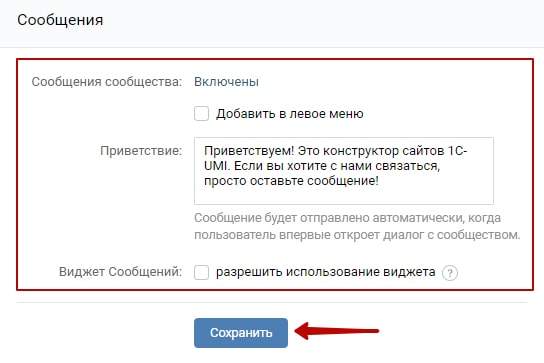
При желании к данной функции можно подключить бота, если вы его уже создавали. Делается это в подразделе «Настройки для бота».
Приложения
Здесь подключаются приложения и виджеты, которые помогают администраторам взаимодействовать с подписчиками страницы.
Денежные переводы
Эта функция отвечает за возможность переводить средства администратору страницы через сообщения.
Чтобы ее активировать, нужно выбрать в меню пункт «Включены».
Затем выберите получателя и воспользуйтесь кнопкой «Сохранить».
Жалобы на контент
В данном разделе будут показываться жалобы, которые поступили на ваши записи в сообществе по причине того, что они не уникальны. Если же вы публикуете уникальный контент, никаких жалоб не будет.
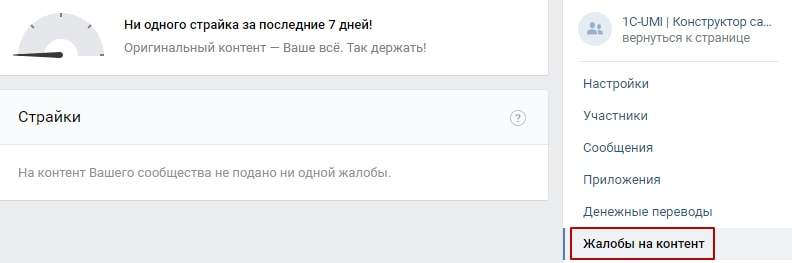
Теперь вы знаете, как создавать и осуществлять первичную настройку бизнес-страницы ВКонтакте. Желаем вам успехов в освоении социальных сетей!
Что такое «лицо» для предпринимателя?
Фасад здания? А если физического адреса нет?
Официальный сайт? А если бизнес маленький, и еще не приносит столько дохода, чтобы отдавать кровные программистам?
Группа или страница в соцсетях – вот ответ! Поэтому сегодня мы беседуем на тему «Как создать бизнес-аккаунт в ВК и не опростоволоситься».
-
Пошаговая инструкция для тех, кто хочет быть в теме
-
Шаг 1. Создайте сообщество ВК
-
Шаг 2. Оформите группу
-
Шаг 3. Добавьте товары и услуги
-
Шаг 4. Публикуйте контент
-
Шаг 5. Найдите первых подписчиков и запустите продвижение
Бизнес-аккаунт ВК, в отличие от обычного профиля, представляет собой группу по продаже ваших товаров или услуг.
Это может быть просто страница сообщества или полноценный интернет-магазин с полной автоматизацией от заказа до доставки.
О том, как сделать бизнес-страницу в контакте, пошагово расскажу в этой статье.
Пошаговая инструкция для тех, кто хочет быть в теме
Имейте в виду, что ВКонтакте на 2023 год – кладезь для малых бизнесменов и начинающих предпринимателей.
Именно в этой соцсети вы можете продвигать свои товары и услуги дешево, доступно и ярко.
Вам не потребуется профильное образование или помощь шамана – все инструменты в ВК как на ладони.
Ну что, хотите знать все о том, как создать бизнес-страницу в ВК?
Кстати, под страницей я подразумеваю сообщество, которое станет визитной карточкой, полноценным магазином и просто красивой оберткой вашего дела.
Псс.. Море подписчиков здесь
Накрутка в соцсетях. Получи первых подписчиков, комментарии и лайки.
Шаг 1. Создайте сообщество ВК
Поскольку бизнес-страница – это та же группа, только не по интересам, а для коммерческих задач, начать нужно с создания сообщества.
Сделать это можно буквально за несколько минут, пошаговая инструкция с фото выглядит так:
Зайти на свою страницу и нажать на «Сообщества».
Затем кликнуть «Создать сообщество».
Выбирать «Бизнес». Здесь у вас приводится в примеры кафе, фитнес-клубы, кинотеатры.
Конечно, направлений коммерческой деятельности значительно больше, поэтому можете не обращать особого внимания.
Следующий этап, как создать бизнес-страницу ВКонтакте, связан с заполнением небольшой карточки.
Здесь вы вписываете название компании, указываете сайт, если есть.
Также понадобится выбрать тематику, например, прокат автомобилей или велосипедов (как в моем случае).
На этом этапе хочу сразу дать подсказу по названию.
Допустим, вы владеете рестораном, основным блюдом в котором являются бургеры, а называется он «Ферма».
Тогда лучше дать максимально краткое название, например, «Ресторан Ферма».
А в пояснении указать, чем именно вы занимаетесь.
Еще одна справка – при выборе тематики можно просто начать вводить ключевое слово, например, «велосипеды» или «еда».
Сервис сам сделает нужную подсказку, и вы сможете ей воспользоваться.
И файнал одна подсказка.
Если задаетесь вопрос, как правильно создать бизнес-аккаунт в контакте, обязательно укажите ссылку на сайт.
Многим подписчикам нравится делать заказ именно с вашей страницы. Если ее нет, советую завести.
Создать сайт не так сложно, вести его недорого, а результат однозначно будет.
Далее нужно кликнуть на кнопку «Создать сообщество» – и вы окажетесь на главной странице группы.
Ну что, убедились, что сложного ничего нет? Поехали дальше?
Точно стоит изучить:
- Приложение для лайков в ВК: топ 5 лучших
- Платная накрутка подписчиков ВК: 5 инструментов
- Накрутка друзей ВКонтакте: бесплатно и платно
- Накрутка группы в ВК, или как получить первых подписчиков
Шаг 2. Оформите группу
Следующий этап инструкции о том, как создать бизнес-аккаунт ВКонтакте, связан с оформлением сообщества и заполнением информации о компании.
Проще говоря – вы загружаете аватарку, обложку с привлекательной картинкой и заполняете онлайн-карточку.
Здесь нужно указать контакты, сферу деятельности и другие данные. О том, как это сделать, расскажу прямо сейчас:
Чтобы ввести название, необходимо зайти в «Настройки».
Здесь вы видите поля с наименованием, описанием, обложкой.
В моем случае уже все заполнено, а в вашем будут пустые графы.
Один из первых этапов, как создать бизнес-аккаунт в ВК, связан с разработкой названия. Оно должно быть простым и запоминающимся, а главное – узнаваемым.
То же самое и с описанием: краткость – сестра таланта. Здесь можно немного и соригинальничать, создать образ довольного клиента.
Отвлечемся немного на ремарку?
Не менее важно рассказать о своих услугах или товарах, выделив основные конкурентные преимущества.
В описании приводят конкретные факты, крайне желательно – с цифрами.
Например, есть такие клише «огромный опыт работы» или «дружная команда специалистов». Так вот почему бы не заменить первую фразу на «более 500 успешных проектов», а вторую – «команда специалистов с профильным образованием».
Идея понятна – старайтесь быть правдивыми и конкретными.
Но как быть, если опыта совсем нет, компания – новичок на рынке?
Выход один: писать правду.
Например, можно сказать, что у нас пока нет довольных клиентов, станьте первым и получите хорошую скидку!
Еще один важный этап, как создать бизнес-аккаунт в ВКонтакте, связан с разработкой кнопки действия.
Сейчас мы сделаем ее вместе с вами. Двигаясь в разделе «Настройки» ниже, видим этот раздел. Кликайте по надписи «Включена».
И теперь задавойте тип этой кнопки.
Можно позвонить по телефону – тогда укажите его в соответствующем поле.
А еще посетители могут перейти на сайт, мобильное приложение, написать на е-мэйл или позвонить ВКонтакте.
Конечно, вариант со звонком лучше, ведь это живой разговор, который позволит решить вопрос за несколько минут.
Дам еще несколько советов по поводу названия кнопки.
Основной вариант – это «Позвонить».
Но если продаете товар, и причем на вашем сайте имеется каталог, лучше указать «Купить». Если вы продвигаете инфобизнес, можно сделать кнопку «Записаться».
Тогда пользователь сможет сразу записаться на онлайн-вебинар, подключиться к трансляции.
Теперь заполняйте адрес, часы работы. Этот блок нужен только в тех случаях, когда у вас офис или магазин «на земле». А если работаете онлайн, можно ничего не вписывать.
Наконец, заполняйте блок с дополнительной информацией.
Это тематика вашей компании, возрастные ограничения (если есть). Здесь же указывайте название сайта и номер телефона.
Можно указать данные автора сообщества и дату его основания.
И последний блок на этом этап – другие настройки. Здесь вы можете отфильтровать тех, кто может предлагать новости.
Вообще на первом этапе раскрутки можно оставить «От всех пользователей».
А если подписчиков накопится достаточно много, можно указать только их. Или же вообще запретить предлагать новости, закрепив это право только за собой.
Основная часть работ по оформлению уже выполнена. Но, как говорится, нет предела совершенству.
Поэтому я посоветовал бы вам еще и разработать меню сообщества. Оно поможет быстро сориентироваться и найти интересующий товар или услугу.
В меню добавляют ссылки на покупки или статью, где есть примеры работ.
Также можно перенаправить клиентов на страницу с онлайн-записью. Ссылки будут отражаться в виде больших кнопок.
На панель можно добавить до 7 ссылок.
И еще – настройте раздел с сообщениями сообщества. Он нужен для пользователей, которым удобно общаться прямо ВК, т.е. онлайн.
Они могут задать вопрос, оставить отзыв, который будет полезен другим клиентам, или предложить улучшить какой-то момент.
Кстати, можете поверить, что бывают действительно ценные советы.
Работая над тем, как сделать бизнес-страницу в ВК, создайте и приветственное сообщение. Оно будет демонстрироваться всем клиентам, которые впервые открывают диалог с сообществом.
Здесь можно указать данные по часам работы, способам оплаты, доставки. Или указать выгодные акции, которые доступны на сегодняшний день. Все это можно сделать в разделе «Сообщения».
Совет
Если вы настраиваете сообщения, старайтесь отвечать на них максимально быстро. Ведь ждать никто не любит – просто поставьте себя на место клиента.
А чтобы не упустить самое важное, включите уведомления.
Получи больше подписчиков
Бесплатные подписчики за выполнение заданий, или быстрая недорогая накрутка. Что выберешь ты?
Шаг 3. Добавьте товары и услуги
Неотъемлемый этап, как создать бизнес-страницу в ВК, связан с загрузкой товаров и услуг. Это 2 разных раздела, и инструкции по оформлению немного отличаются.
Давайте разберемся с каждым по отдельности.
Товары
Чтобы перейти к товарам, зайдите в настройки вашего сообщества и кликните по разделам.
Далее перейдите к товарам – для этого надо немного отмотать страницу вниз.
В этом разделе есть 2 режима – базовый и расширенный.
Первый подходит для стандартного общения с клиентами, предоставления консультаций.
Здесь делают витрину и карточки товаров.
Пользователь заходит в карточку и может оставить сообщение либо сделать звонок либо отправить заявку, перейдя на сторонний выбор.
Расширенный – интересный режим, на который я рекомендую обратить особое внимание. Если вы хотите создать продвинутый бизнес-аккаунт в ВКонтакте, лучше использовать именно его.
По сути, расширенный режим является полноценной заменой внешнему сайту или вашему интернет-магазину.
В нем есть все необходимые разделы:
- карточки с разными товарами;
- витрина;
- корзина с товарами;
- заказы;
- оплата;
- раздел доставки.
Все процессы автоматизированы и практически не требуют вашего участия.
Т.е. как и в обычном интернет-магазине покупатель попадает в каталог, находит нужный товар и кладет его в корзину.
Далее переходит к оформлению и оплате на сайте либо при получении.
Обратите внимание – этот режим можно активировать только с ПК или ноута.
После выбора режима переходим к следующему этапу – нужно создать бизнес-страницу в ВК и разработать карточки товаров. Здесь указывают стандартные данные:
- описание услуги либо товара;
- добавление товара в корзину;
- кнопка действия, например, написать продавцу или позвонить.
Карточка должна быть яркой, с кратким описанием – привлекательное фото и ничего лишнего. При этом размер картинки может быть практически любым в диапазоне от 400 до 6000 px.
Услуги
Теперь поговорим об услугах – это как раз моя тема, поскольку занимаюсь предоставлением велосипедов в аренду.
Чтобы понять, как грамотно сделать бизнес-страницу в контакте, действуйте так:
- Создайте прайс-лист на все услуги и поместите его на главной странице. Сгруппируйте услуги по разделам, укажите категории.
- Задайте цену, причем она должна быть привязана к конкретной единицу, например, в час или за 1 м.
- Также привяжите услуги к адресу – может быть один или несколько, в зависимости от того, сколько у вас филиалов. Например, моя знакомая владеет 2 салонами, и они строго специализированы. В одном – стрижки, модные прически, а в другом – только маникюр и педикюр. Говорит, что такое разделение экономически эффективно.
- Далее оформите карточку услуги. Действовать нужно примерно так же, как в случае с товаром. Нужно задать цену (скорее всего, это будет диапазон), далее подобрать красивое фото, обязательно описать скорость выполнения.
Как и в случае с товарами, к услугам можно попасть через «Настройки» и далее «Разделы».
Шаг 4. Публикуйте контент
Как вы понимаете, регулярные публикации контента – это и есть основная активность группы, показывающая, что в ней есть «жизнь». Пусть и виртуальная, но приносящая вполне реальный доход.
Не буду подробно говорить о том, что контент должен быть полезным, авторским (т.е. уникальным). Напомню лишь о том, что качество важнее количества.
Например, за неделю можно делать и по 3 записи, но зато достаточно хороших.
Можете начинать в режиме «день через день». А потом публиковать по записи в день, но не ставя себе такой график самоцелью.
Конечно, нужна золотая середина – если публиковать только одну запись в месяц, толку не будет. Поэтому ищите определенный баланс, вскоре вы его сами «почувствуете».
Чтобы сделать запись эффектной, используйте вложения. Изобретать велосипед не нужно – достаточно использовать стандартные средства:
- фото, фотоальбомы;
- видео, видеоальбомы;
- анимированные изображения;
- небольшие статьи (например, с обзорами, инструкциями);
- опросы – это очень полезная штука, пробуждает живой интерес;
- карта с инструкцией, как до вас доехать;
- сниппет – это материал с сайта с коротким анонсом;
- аудиозапись – музыка, плейлист для настроения;
- документы, например, бриф или чек-лист;
- товар, услуга – акционные предложения по выгодным ценам.
Важно
Чтобы не засорять группу лишним контентом, периодически нужно удалять записи. Вы можете делать это самостоятельно, но если руки, как говорится, не доходят, лучше передать полномочия другому человеку.
Шаг 5. Найдите первых подписчиков и запустите продвижение
Итак, вы подошли к последнему этапу из инструкции о том, как сделать бизнес-аккаунт в ВКонтакте.
По сути, это самый важный шаг – пришла пора найти первых подписчиков и начать продвижение сообщества. Не торопитесь сразу запускать рекламу – нужно подписать хотя бы 10-20 человек, а желательно 40-50.
Самый простой метод – рассказать друзьям, ведь наверняка, некоторых из них заинтересует то, чем вы занимаетесь.
Затем попросите их рассказать уже своим друзьям – и так по сарафанному радио наберете десяток-другой подписчиков.
А если есть сайт, добавьте там описание сообщество и предоставьте ссылку. Подписчиков можно заманить и небольшим бонусом в виде символической скидки.
Еще один способ – создать QR-код со ссылкой и «повесить» его в меню либо в листовках.
Сделать код несложно – для этого воспользуйтесь специальным конструктором ВКонтакте.
Кстати, подписчиков надо?)
Бесплатные подписчики и лайки за выполнение заданий, или быстрая недорогая накрутка. Что выберешь ты?
От создания страницы до магазина, приема платежей и доставки.
Свое дело во ВКонтакте развивают уже более двух миллионов предпринимателей. За одну только вторую неделю марта в соцсети появилось 300 тысяч новых бизнес-страничек: от салонов красоты до магазинов одежды.
Любой пользователь может запустить в соцсети свой бизнес — через платформу, которая так и называется — Бизнес ВКонтакте. Внутри — готовый пакет инструментов для работы: удобная витрина, системы оплаты, доставки и рекламы. Последнюю можно запустить в несколько кликов, опыт в маркетинге не потребуется: умные алгоритмы сами определяют заинтересованных пользователей, которые с наибольшей вероятностью совершат покупку — тратить деньги на «холодных» клиентов не придется.
Шаг 1: страница бизнеса
Страница бизнеса — это сообщество ВКонтакте, которое объединяет клиентов предпринимателя и других пользователей, которым интересны его товары или услуги.
Чтобы создать страницу, нужно зайти ВКонтакте, перейти в меню в «Сообщества» слева в интерфейсе, а затем в правом верхнем углу нажать на кнопку «Создать сообщество».
На следующем этапе необходимо указать тип сообщества («Бизнес») и название страницы, а также выбрать тематику в раскрывающемся списке. Это поможет получить бесплатный органический охват у наиболее заинтересованных пользователей.
Обязательно нужно заполните поля с основной информацией, загрузить аватар и обложку. Визуальная составляющая очень важна — это то, что клиенты увидят в первую очередь.
Шаг 2: публикация контента
Для начала достаточно двух-трех записей в неделю. Можно рассказывать о своих продуктах и услугах, делиться новостями бизнеса и информацией о новых поступлениях и акциях.
Чтобы получить максимальный охват, важны не только уникальность и разнообразие контента, но и активность взаимодействия с аудиторией. Алгоритмы соцсети заточены под то, что интересно людям: качественные записи могут вызвать дискуссию в комментариях, увеличить досмотры видео, повысить участие в опросах или дочитываемость статей.
Чтобы создавать интересный контент, можно воспользоваться матрицей контента — инструментом, который помогает генерировать идеи для публикаций. Ее принцип заключается в подготовке текстов по основным темам и их пересечениям в таблице.
Шаг 3: общение с клиентами
Это поможет стать ближе к пользователям и мотивировать их на обратную связь.
Чтобы включить сообщения, нужно перейти в «Управление сообществом», а затем в раздел «Сообщения» и выбрать статус «Включены». На странице бизнеса сразу появится кнопка «Написать сообщение». Вся коммуникация с покупателями хранится в диалогах внутри сообщества, при этом деловые сообщения не смешиваются с личными в профиле администратора. А еще есть шаблоны для ответов с приветствиями — это помогает ускорить работу менеджеров.
В сообщениях сообщества администратору доступна информация о возрасте, городе и активности пользователей — это сокращает количество уточняющих вопросов.
Сообщения, которые пришли от покупателя после его взаимодействия с рекламой, автоматически помечаются специальным тегом и попадают в отдельную папку.
При клике на тег можно увидеть, с какого объявления пришел клиент
Чтобы еще больше вовлечь клиентов в коммуникацию с брендом, можно создавать беседы. Они позволяют общаться с покупателями, собирать обратную связь, искать идеи для продуктов.
Шаг 4: магазин на странице
Вся функциональность полноценного интернет-магазина доступна для каждого предпринимателя платформы Бизнес ВКонтакте как на десктопе, так и в приложении на iOS и Android.
Создать магазин можно бесплатно. Для этого нужно перейти в управление сообществом: «Управление» → «Настройки» → «Разделы», включить раздел «Товары» и выбрать режим работы (базовый или расширенный) — сделать это можно с десктопа.
Предпринимателям, которые ВКонтакте собираются в основном общаться с покупателями, рассказывать о товарах или услугах, привлекать новых клиентов, достаточно базового режима. В этом режиме доступны витрина и карточки товаров, из которых клиенты могут написать продавцу, открыть форму сбора заявок, приложение VK Mini Apps или перейти на внешний сайт.
Расширенный режим позволяет организовать продажи прямо ВКонтакте, не заводя дополнительный сайт или интернет-магазин. В расширенном режиме доступны витрина, карточки товаров, корзина и заказы.
Шаг 5: добавление товаров
Чтобы магазин ВКонтакте начал работать, нужно добавить хотя бы один товар на страницу бизнеса. Это можно сделать на главной странице сообщества, нажав на кнопку «Добавить товар».
Затем нужно добавить категорию, название и описание товара, загрузить фотографию и указать стоимость.
Для сортировки товаров по категориям можно настроить подборки. На десктопе это делается так: нужно открыть раздел «Товары» и нажать «Создать подборку» в правом верхнем углу, добавить название и загрузить фотографию для обложки. На мобильном устройстве путь немного отличается — нужно нажать «+» в правом верхнем углу экрана и выбрать «Создать подборку» в выпадающем меню. Один товар может находиться одновременно в нескольких подборках — до десяти.
Добавить товар в подборку можно следующими способами:
- открыть страницу подборки и добавить товар;
- выбрать подборку при создании товара;
- указать подборку при редактировании товара;
- создать подборку из каталога товаров в разделе «Магазин»: выбрать несколько позиций и нажать «Добавить в подборку». Этот вариант доступен только в расширенном режиме раздела «Товары».
Шаг 6: настройки товаров
На главной странице бизнеса отображаются три товара, которые были добавлены последними. Однако у администратора есть возможность изменить их порядок и вывести другие ключевые продукты на витрину. Для этого нужно перейти в создание или редактирование подборки товаров (доступно в базовом и расширенном режиме), затем поставить галочку в окне «Это основная подборка сообщества» и добавить в подборку те три товара, которые нужно вынести на главную страницу.
Отредактировать товары после их добавления можно с помощью специальных настроек: открыть блок товаров, навести курсор на миниатюру товара и нажать на иконку карандаша. Если какие-то позиции закончились, при редактировании можно выбрать опцию «Товар недоступен».
Чтобы привлечь внимание к определенному товару, можно опубликовать его прямо на странице бизнеса — для этого на карточке товара нужно нажать на кнопку «Поделиться» и выбрать сообщество. Рассказать о продукте также можно с помощью записи с вложением: при создании поста нажать «Прикрепить» → «Ещё» → «Товар», либо просто добавить ссылку на товар в текст. Карточка с нужной позицией автоматически прикрепится к публикации.
Администратор сообщества также может загружать фотографии и отмечать на них товары — это позволяет пользователям быстро переходить по меткам в каталог. Для этого необходимо нажать на фотографию и выбрать опцию «Добавить товар». К записи можно прикрепить только один товар или одну подборку товаров — добавьте на нее ссылку в текст при создании записи.
Также товарам можно добавлять свойства. Важно, что для всего ассортимента магазина возможно создать до 40 свойств, а для конкретного товара — только два свойства, которые будут отображаться в его карточке. Для этого в расширенном режиме нужно зайти в раздел «Товары», нажать на кнопку «Настроить свойства» и задать их, например, цвет, размер или материал.
Затем нажмите справа на значок «Управление вариантами» и выбрать подходящий.
Если выбран расширенный режим работы магазина, можно добавить сопутствующие товары: аксессуары, похожие вещи и другие подходящие товары. Например, при покупке кроссовок дополнительно можно предложить спортивный костюм и носки.
Шаг 7: приложения и сервисы
Приложения и сервисы ВКонтакте помогут расширить возможности страницы бизнеса и упростить работу с аудиторией. Например, с их помощью можно добавить в сообщество такие инструменты, как продажа билетов, запись на услуги, автоматические рассылки клиентам, конструкторы виджетов.
Чтобы установить приложение в сообществе, перейдите в каталог приложений или пройдите по пути «Управление» → «Приложения». Выберите подходящее приложение и нажмите «Добавить». Администратор может установить до пяти приложений в одном сообществе.
Так как VK Apps — открытое решение, владелец страницы также может самостоятельно бесплатно создавать сервисы в мобильных приложениях VK. Таким образом, бизнес получает дополнительный канал продаж, повышает уровень лояльности клиентов и сводит к минимуму расходы на связь — вместо SMS предприниматель общается с покупателями с помощью push-уведомлений и сообщений в соцсети. Детальная инструкция доступна по ссылке.
Шаг 8: прием платежей
Владельцам страниц и их клиентам доступен VK Pay — платёжный сервис VK. С его помощью можно мгновенно оплачивать покупки и услуги внутри соцсети напрямую с баланса, через собственную виртуальную карту или привязанные карты сторонних банков. При этом вводить реквизиты карты не требуется, а все транзакции нужно подтверждать PIN-кодом.
Чтобы настроить платежи через VK Pay, владельцу страницы нужно выбрать прием оплаты на расчетный счет для юридических лиц. Детально о настройке можно прочитать здесь.
Как ещё можно оплатить товар или услугу:
- выбрать опцию «Деньги» среди вложений в диалоге, указать сумму и подтвердить перевод;
- попросить администратора сообщества отправить запрос на перевод — клиенту останется только его подтвердить.
Для настройки переводов нужно перейти в раздел «Управление», а затем в «Денежные переводы», установить статус «Включены» и выбрать получателя платежей — администратора или редактора страницы.
Направить покупателям запрос на перевод можно в окне диалога в десктопной версии соцсети: нужно выбрать пункт «Деньги», ввести сумму перевода и при необходимости оставить комментарий.
Шаг 9: доставка из магазина
Товары из магазина можно доставлять через службы Boxberry и СДЭК, а также с помощью курьерских служб. Для подключения этой опции необходим расширенный режим работы магазина.
Доставка подключается в одноименном разделе, который находится в настройках магазина.
Здесь можно подключить службы Boxberry, СДЭК и активировать курьерскую доставку товаров, а при необходимости настроить внутренние и международные отправления «Почтой России».
Кроме веса и других габаритов можно указать дополнительные свойства, например, цвет, материал и размер. Затем важно проверить все данные, убедиться, что все в порядке и отправить заказ. Чтобы пользователю было легко отслеживать статус заказа, можно вписать трек-номер в поле «Номер заказа». При отправке нужно сменить статус заказа на «Доставляется»: тогда пользователь сразу получит уведомление о том, что товар в пути.
Часть процессов можно автоматизировать: импортировать товары, отслеживать статусы заказов и упрощать другие задачи с помощью готовых решений или через API.
Платформа Бизнес ВКонтакте предоставляет набор инструментов для развития бизнеса онлайн. Для работы с ними не требуется специальных навыков, а при настройке рекламных кампаний можно полностью автоматизировать процессы продвижения товаров и услуг.
Вопросы по работе с платформой можно задать в личных сообщениях сообщества ВКонтакте для бизнеса.
С марта 2022 года российское медиапространство в значительной степени изменилось. Некоторые популярные соцсети оказались недоступны для развития бизнес-проектов, что заставило предпринимателей искать новые эффективные методы коммуникации с потенциальными потребителями.
В сегодняшней статье поговорим о том, как создать сообщество в социальной сети «ВКонтакте» и успешно продвигать продукт.
Что собой представляет «ВКонтакте» образца 2022 года
Продвижение товаров/услуг в этой социальной сети базируется на тех же принципах, которые успешно действуют и на других площадках. Как утверждают интернет-маркетологи, отличия между современными соцсетями по части особенностей продвижения незначительны.
Именно «ВКонтакте» дает возможность предпринимателю осуществить комплексный подход к рекламированию продукта. Мультиформатная соцсеть позволяет протестировать множество эффективных механик и в перспективе масштабировать бизнес-проект на сторонние веб-ресурсы.
Особенности экосистемы VK
«ВКонтакте» является составляющей обширной экосистемы VK. Каждому предпринимателю сегодня стоит обратить внимание на эту соцсеть с целью продвижения продукта потому что:
- Чтобы пользоваться сервисами системы, достаточно установить единый номер идентификации — ID. Этот идентификатор дает возможность мониторить пользовательские действия и изучать предпочтения потенциальных потребителей во всех продуктах экосистемы.
- Соцсеть позволяет настроить максимально эффективное взаимодействие с целевой аудиторией через персональный кабинет.
- Общая инфраструктура системы гораздо удобнее и надежнее в работе по сравнению с обособленными сервисами.
Официальное сообщество «ВКонтакте» для бизнеса
Как перевести бизнес в соцсеть «ВКонтакте»
Многие предприниматели до нынешнего года вели свои бизнес-аккаунты в других социальных сетях. Но теперь у большинства из них возникла необходимость перевести проекты на территорию «ВКонтакте». И основными трудностями на их пути закономерно становятся: перенос контентного содержимого площадки, сохранение контактной базы и объема продаж.
Как перенести контентное содержимое и подготовить сообщество
В интернете в открытом доступе есть немало рекомендаций по переносу контентного содержимого на другие площадки. Некоторые из этих способов предполагают использование специального программного обеспечения.
Также перенести контент можно с помощью готовых решений экосистемы VK или сторонних разработок. Главное — сохранить его на жестком диске. А конкретно использовать сохраненные сведения, можно решить уже в процессе переноса.
Не менее важной задачей предпринимателя в этот момент будет определения места, куда предстоит перенести контентное содержимое площадки. Разместить его можно непосредственно в сообществе «ВКонтакте», на бизнес-странице или в персональном профиле.
Чтобы перенести информацию и активировать генерацию лидов, потребуется оформить аккаунт и выполнить его настройку. Так потенциальные покупатели смогут быстро отыскать ваш бизнес-проект в соцсети.
Веб-страницы «ВКонтакте» отлично индексируются поисковыми системами, что следует учитывать при выполнении настройки сообщества и формировании его описания. Ведь подготовка сообщества к приему трафика — один из наиболее значимых этапов в продвижении товаров/услуг.
Сообщество во «ВКонтакте» индексируется поисковиками и показывается в выдаче по брендовому запросу
Как сохранить потенциальных клиентов при переносе
В первую очередь следует оформить на страницах других социальных сетей специальный пост, в котором необходимо указать контактные данные своей площадки «ВКонтакте». Параллельно неплохо запустить пригласительные истории.
Кроме этого отличным решением будет сбор контактов подписанных на вас пользователей в других социальных сетях с целью последующей демонстрации рекламных кампаний. Полученные данные предстоит загрузить в рекламный кабинет, а затем запускать рекламу с предложением вступить в сообщество или оформить подписку на рассылку.
Как сохранить объемы продаж
Соцсеть «ВКонтакте» позволяет генерировать лиды. Базовые маркетинговые принципы в ней аналогичны другим площадкам. В обязательном порядке здесь также формируется воронка продаж, которую можно условно разделить на 5 основных этапов:
- Привлечение потенциальных потребителей. Выполняется посредством лид-магнитов и рекламных кампаний.
- Активация целевой аудитории. Главное условие успешных продаж — это заинтересованность пользователей в контентом содержимом площадки.
- Удержание покупателей. Благодаря качеству публикуемых материалов можно существенно снизить процент отписавшихся от сообщества пользователей.
- Мотивирование посетителей площадки на совершение покупки. Чтобы заинтересовать потенциальных клиентов в приобретении продукта, следует систематически запускать скидочные и акционные программы.
- Формирование желания рекомендовать торговую компанию. В этом предпринимателю помогут положительные отзывы о предлагаемом продукте. Чтобы потребители стали более лояльными, целесообразно разместить на странице сообщества несколько соответствующих комментариев.
Скидки и акции являются традиционным и максимально эффективным методом привлечения покупателей в социальных сетях
В целом для запуска сообщества «ВКонтакте» нужно не больше суток. Но чтобы привлечь покупателей из соцсети и эффективно продавать, потребуется гораздо больше времени.
Нюансы оформления сообщества «ВКонтакте»
Чтобы превратить недавно созданное сообщество в полезный для потребителей ресурс, необходимо первым делом оформить «шапку»: сделать обложку, загрузить аватар, отметить статус и добавить описание. Сделать это довольно легко, если хорошо разбираться в особенностях своего бизнеса.
Обложка
Представляет собой изображение 1590 х 530 пикселей, размещается в верхней части веб-страницы сообщества. На мониторе ПК такая картинка, как правило, отображается полностью и смотрится привлекательно. Однако в мобильной версии ситуация может быть совершенно иной. Изображение нередко оказывается обрезанным или сжатым и выглядит совсем не так, как задумывалось.
Чтобы избежать подобных неприятностей, не бойтесь экспериментировать. Тестируйте различные варианты с разных устройств, выбирайте оптимальный для своего сообщества. Не исключено, что в итоге придется убрать текст с изображения. Главное — сделать обложку максимально привлекательной и не раздражающей для пользователей.
Для мобильной версии сообщества лучше всего подойдет «живая» обложка, которая загружается отдельно от основной, когда пользователь открывает страницу со смартфона. Данный формат обложки допускает наличие нескольких картинок (не более 5) или одно короткое видео.
Правильно оформленная обложка сообщества привлекает внимание потенциальных покупателей
Название
Именно по названию посетитель площадки должен понять, куда он попал и что ему могут предложить. Поэтому нейтральные наименования — не лучшее решение для бизнес-проектов.
Допустим, по названию «Нефертити» пользователю будет сложно сориентироваться в содержимом сообщества. Это может быть магазин женской одежды, нижнего белья или салон красоты. Зато «Высокая мода» или «Модный дом» четко заявляют о деятельности продающей компании. Такие наименования сразу дают понять, что потенциальный покупатель может найти в сообществе.
Кроме того название помогает поисковым алгоритмам верно определить запрос, по которому веб-страница будет показываться в выдаче. Соответственно когда пользователь ищет интернет-магазин нижнего белья в Самаре, он наверняка не увидит в выдаче сообщество «Нефертити». Но если назвать площадку «Магазин нижнего белья «Нефертити» в Самаре, нужный результат не заставит себя долго ждать.
Статус
Отображается сразу под наименованием площадки. Как правило, в нем кратко отражается УТП, указывается акционная программа или иной лид-магнит, способный привлечь аудиторию.
Статус также показывается в поиске и в числе сообществ, которые рекомендуют пользователи. Он помогает проинформировать посетителей веб-страницы о самом важном в сообществе.
Описание
Небольшой текстовый блок, который рассказывает о деятельности продающей компании, а также о том, каким образом она помогает пользователям решить их проблемы.
Описательная часть также подпадает под индексацию поисковых систем. Поэтому в описании не менее важно прописывать ключевики, указывать контактные телефонные номера, адресные данные, давать ссылку на веб-ресурс интернет-магазина и публиковать график работы компании.
Аватар
Должен хорошо запоминаться и быть четким даже при небольших размерах. Идеальное решение — использовать в качестве аватарки логотип торговой компании и брендовые цвета.
Аватар сообщества «ВКонтакте» должен быть запоминающимся и четким даже в уменьшенном формате
Возможности раздела «Магазин» в сообществе «ВКонтакте»
Функция «Магазин» является эффективным инструментом, позволяющим сделать из обычного сообщества полноценную торговую площадку для реализации продукта. Чтобы настроить магазин, предстоит выполнить ряд простых действий: поочередно кликнуть «Управление — Настройки — Разделы — Товары». А затем активировать галочку на открывшейся веб-странице.
Загрузка товарных позиций
Добавлять товарные позиции предстоит в ручном режиме с помощью клавиши «Добавить товар» или специального внутреннего приложения «На прилавок».
Для предлагаемого продукта предстоит сформировать наименование, определить категорию, подобрать изображение и составить грамотное описание.
При необходимости можно выполнить загрузку сразу большого количества товарных позиций. Сделать это позволит один из доступных спецмодулей интеграции, дающих возможность загружать товары.
Чтобы добавить продукт, можно воспользоваться удобным внутренним приложением «На прилавок»
График работы интернет-магазина
Для работы магазина «ВКонтакте» можно выбрать один из имеющихся режимов:
- Основной. Его выбирают для взаимодействия с потенциальными покупателями. Торговая компания рассказывает пользователям о своих коммерческих предложениях, привлекает клиентов акциями и скидками. В распоряжении предпринимателя при активации базового режима имеется виртуальная витрина и товарные карточки. Используя информацию со страницы товара, посетитель площадки может связаться с владельцем или написать ему, чтобы прояснить интересующие его вопросы. Непосредственно реализация продукта ведется в рамках социальной сети.
- Расширенный. Этот режим представляет собой полноценную замену веб-ресурса онлайн-магазина. С его помощью удается организовать продажи прямо в соцсети. Для работы владельцу бизнес-проекта предлагаются: виртуальная витрина, товарные карточки, корзина, заказы, оплата и доставка, а также возможности автоматизировать внутренние процессы.
С помощью расширенного режима интернет-магазина «ВКонтакте» предприниматели также получают возможность формировать товарные подборки и выполнять сортировку.
Подводим итоги
Безусловно, организовать собственное сообщество в социальной сети можно лишь для того, чтобы увеличить узнаваемость торговой марки. Однако куда вернее будет заниматься площадкой всерьез, сделав ее полноценным каналом продаж.
Для этого предпринимателю предстоит создать сообщество «ВКонтакте», добавить в магазин товарные позиции и наладить взаимодействие с потенциальными потребителями. Не забывайте, что грамотное продвижение продукта — это обязательное условие развития бизнес-проекта и стабильного роста продаж.
Возможно вам также будет интересно:
Допустим, вам поставили задачу: обеспечить присутствие компании в основных социальных сетях, но вы с этим никогда не сталкивались. В этой статье рассмотрим, как создать и настроить бизнес-аккаунты в соцсетях, и разберем особенности продвижения в Facebook, Instagram, «ВКонтакте» и Twitter.
Содержание:
- Что такое бизнес-аккаунт в соцсети и для чего он нужен
- Как создать и настроить бизнес-аккаунт в Facebook
- Создаем страницу
- Какой формат выбрать для фото профиля и обложки бизнес-аккаунта
- Какие изображения использовать
- Главные настройки бизнес-аккаунта Facebook
- Инструменты для продвижения бизнес-аккаунта Facebook
- Первые этапы продвижения бизнес-аккаунта в Facebook
- Как создать и настроить бизнес-аккаунт во «Вконтакте»
- Создаем страницу
- Главные настройки бизнес-аккаунта во «Вконтакте»
- Как правильно оформить обложку и фото профиля
- Инструменты для продвижения бизнес-аккаунта во «ВКонтакте»
- Первые этапы продвижения бизнес-аккаунта во «ВКонтакте»
- Как создать и настроить бизнес-аккаунт в Twitter
- Главные настройки бизнес-аккаунта в Twitter
- Инструменты для продвижения бизнес-аккаунта в Twitter
- Первые этапы продвижения бизнес-аккаунта в Twitter
- Как создать и настроить бизнес-аккаунт в Instagram
- Переход на профессиональный аккаунт
- Главные настройки бизнес-аккаунта в Instagram
- Инструменты для продвижения бизнес-аккаунта в Instagram
- Первые этапы продвижения бизнес-аккаунта в Instagram
- Заключение
Что такое бизнес-аккаунт в соцсети и для чего он нужен
Бизнес-аккаунт — это страница в социальной сети с особым дизайном и инструментами. С помощью нее можно продвигать компанию или продукт, увеличивать лояльность аудитории, наладить обратную связь и так далее.
Бизнес-аккаунт помогает решить следующие задачи:
- Понять свою целевую аудиторию. Проанализировать пользователей, которые подписываются на страницу и активно взаимодействуют с ее контентом. Разобрать запросы и боли ЦА.
- Увеличить охват и узнаваемость. Создавая качественный брендированный контент, компания стимулирует подписчиков его распространять.
- Получить обратную связь. Общаясь со своей аудиторией в соцсетях, вы можете узнать о том, как клиенты относятся к бренду, лучше понять их потребности.
- Активизировать переходы на сайт. Для регистрации, сбора лидов, продаж.
- Сформировать положительный образ бренда. С помощью целевых публикаций, правильной обратной связи, реакции на критику.
Как создать и настроить бизнес-аккаунт в Facebook
Создать бизнес-страницу может только владелец личного профиля. Поэтому для начала нужно пройти стандартную регистрацию на Facebook.
Создаем страницу
Чтобы создать бизнес-профиль, нажмите в своем аккаунте «Создать» на панели меню и выбирайте пункт «Страница».
На следующем этапе открывается выбор: «Компания или бренд», «Сообщество или публичная личность». Для бизнес-профиля подойдет первая категория. Вторая предназначена для фан-страниц различных организаций, публичных аккаунтов политиков, известных людей.
После того, как вы нажмете кнопку «Начать», откроется меню. В первом поле Facebook предлагает ввести название компании. Его лучше делать полным и понятным. Примеры: «Логистическая компания “Прайм”» или «Интернет-маркетолог Иван Иванов».
Во втором поле меню нужно ввести одно-два ключевых слова, характеризующих направление деятельности. Напишите их и система предложит подходящие тематические категории.
После выбора категории система предложит ввести физический адрес компании и номер телефона. Рекомендации следующие: указывайте адрес, если информация о месторасположение компании действительно нужна клиентам. Например, в случае локального магазина, кафе, парикмахерской и так далее. Если продаете онлайн или у вас точки в разных городах, этого делать не нужно.
Нажимаем «Продолжить» и открывается диалоговое окно для загрузки фото профиля. Следом за ним — окно для загрузки обложки. Если этих фото у вас еще нет, можно пропустить этапы и вернуться к ним позже.
Какой формат выбрать для фото профиля и обложки бизнес-аккаунта
Вот самые важные критерии, которые нужно учесть, чтобы ваш профиль выглядел корректно и профессионально:
- Фото профиля Facebook автоматически делает круглым. Поэтому нужно загружать квадратную картинку с разрешением 170х170 пикселей, проследить, чтобы нужная часть была по центру. В мобильной версии аватар обрежется до размера 128х128 пикселей.
- Фото обложки — с разрешением 820х312 пикселей. Но нужно учитывать, что для мобильной версии система обрезает изображение до 640х360 пикселей. Здесь тоже продумайте, чтобы в центре оказалось именно то, что вам нужно.
- Можно разместить видео на обложке: размером 820х462 пикселя и длительностью 20-90 секунд.
Полный перечень требований к фото профиля и изображению для обложки есть в официальных правилах Facebook.
Какие изображения использовать
Есть негласные правила для бизнес-страниц Facebook. На фото профиля для компании — логотип без надписей. Если это страница специалиста или эксперта — портрет на нейтральном фоне. Фото обложки по цвету и стилистике должно дополнять аватар. В качестве информации на нем размещают слоган компании, контактные данные, актуальную рекламную информацию, например, сообщение об акция.
Чтобы создать логотип бренда, можно воспользоваться сервисом Logaster: он генерирует десятки вариантов лого. Этот сервис позволяет скачать готовый пакет изображений для Facebook: фото профиля и обложки в соответствующих размерах.
Загрузка фото — финальный этап создания. Дальше нужно задать настройки бизнес-страницы.
Главные настройки бизнес-аккаунта Facebook
Для начала задаем имя пользователя. Оно будет отображаться в URL бизнес-профиля. По сути, это доменное имя компании, которое должно соответствовать таким требованиям:
- уникальность;
- длина — до 50 символов;
- только латинские буквы, точки и цифры.
Если у вас уже есть название бренда — используйте его. Кликните на опцию «Создайте @имя_пользователя для Страницы». В нашем случае Facebook предложил такой URL: https://www.facebook.com/drug.zheludka.
В открывшемся окне вводите имя. Если оно уникальное и соответствует правилам, система отметит его зеленой галочкой. Если все в порядке, осталось только нажать кнопку «Создать имя пользователя».
На следующем этапе настройки добавьте информацию о профиле. Для этого нужно выбрать категорию «Информация» в меню слева.
Откроется вкладка со следующими настройками:
- Общее — все то, что вы ввели на этапах создания страницы. Если нет ошибок и ничего не изменилось, пропускайте пункт.
- О компании — здесь можно указать диапазон цен и дату создания фирмы.
- Дополнительная контактная информация — укажите контакты для связи. Здесь же можете добавить ссылки на другие аккаунты компании в социальных сетях.
- Больше информации. Нажмите «Редактировать», чтобы добавить краткое описание своего бренда — до 255 символов. Эти данные отображаются на главном экране профиля. Пункт «Юридическая информация» не касается россиян. Остальные пункты понятные и не требуют пояснений. Кстати, они могут отличаться в зависимости от выбранной тематической направленности профиля.
- История. Это страница презентации вашего бренда. На нее можно добавить отдельную обложку и описать компанию так, чтобы стимулировать посетителя подписаться на страницу. Есть удобные подсказки по заполнению.
Следующий этап — добавление кнопки призыва к действию. Нажмите «Добавить кнопку» под обложкой страницы.
Facebook предложит пять тематических категорий. В каждой из них будет один или несколько вариантов кнопок.
Выбирайте ту, которая соотносится с маркетинговой стратегией вашей компании. Дальше настройте кнопку. Например, для кнопки «Сообщение» нужно выбрать тип мессенджера, через который посетители будут к вам обращаться. Другие варианты кнопок: «Забронировать», «Подробнее», «Смотреть видео», «В магазин», «Использовать приложение», «Отправить эл. письмо».
Не забудьте проверить добавленную кнопку. Наведите на нее курсор и в открывшемся меню выберите «Протестировать». В этом же меню можно отредактировать кнопку или удалить.
Остальные настройки вы можете задать через меню в верхней правой части страницы.
Откроется окно с разделами и подпунктами. Подсказки и описания каждой настройки помогут вам легко разобраться во всем.
Инструменты для продвижения бизнес-аккаунта Facebook
В этом разделе расскажем о разных инструментах продвижения бизнес-страницы, которые помогут собрать обширную аудиторию подписчиков и завоевать их лояльность.
Facebook Messenger и чат-боты. Чат-боты помогают работать со стандартными запросами: отвечают на типовые вопросы, оформляют заказы и так далее. Администратора страницы может быть не на месте или не успевать быстро обрабатывать все обращения. А чат-бот активен 24/7 и обслуживает одновременно несколько запросов. Например, чат-бот Lego помогает выбрать конструктор или связаться со службой поддержки.
Хотите и себе настроить такого помощника? Тогда воспользуйтесь SendPulse для построения чат-бота.
Заметки. Посты в Facebook имеют динамический адрес. Чтобы акцентировать внимание на публикации и не потерять ее из виду, можно закрепить пост или воспользоваться функцией «Заметки», ведь у них статистический адрес. Функционал позволяет размещать длинные публикации, структурировать текст и оформлять его изображениями. Можно комбинировать информационные заметки с коммерческими постами. Например, издательство «МИФ» использует заметки для публикации больших статей с фото и инфографикой, публикует обзоры книг и информацию о результатах конкурсов.
Прямой эфир. В Facebook live трансляции обеспечивают больший охват по сравнению с обычными постами. Одна из причин — ранжирование. Facebook демонстрирует live эфиры в приоритетном порядке. Особенно, если идет стрим с производства или ивента. В прямом эфире можно сообщать аудитории важные новости, демонстрировать «закулисье» компании, делиться мнениями о важных событиях. Обычная практика для магазинов, зарегистрированных на площадке TaoBao — организовать трансляцию с демонстрацией товаров, чтобы активизировать продажи.
Facebook Stories. Короткие видео или фото, которые исчезают через сутки после публикации. Для бизнеса их можно использовать, чтобы протестировать новый формат публикаций и собрать реакцию на нестандартный контент, увеличить лояльность и доверие, продемонстрировав «человеческое лицо» компании. В Stories также рекламируют продукты, делятся временными промокодами, объявляют о распродажах и размещают тизеры продуктов.
Creator Studio. Удобный инструмент для создания, управления и отслеживания статистики контента бизнес-аккаунта. Помогает обрабатывать посты, редактировать видео, выходить в прямой эфир. Синхронизируется с Instagram. С помощью него можно:
- отслеживать контент на администрируемых страницах и управлять его эффективностью;
- получать данные о взаимодействии аудитории с контентом;
- готовить новый контент, планировать его публикацию — сервис дает доступ к бесплатной коллекции звуков и шаблонов.
Facebook Ads Manager. Платный инструмент для рекламного продвижения бизнес-аккаунтов, контента и продуктов. В нем удобно собирать статистику и настраивать таргетированную рекламу под конкретную аудиторию. Также он дает доступ к инструменту Facebook Pixel для отслеживания действий аудитории и ремаркетинга.
Первые этапы продвижения бизнес-аккаунта в Facebook
Сначала проанализируйте интересы вашей аудитории и изучите другие бизнес-профили в вашей нише. Определите стиль и тематику публикаций, разработайте контент-план и создавайте посты с полезной и интересной для ЦА информацией.
Когда страница настроена и у нее есть 3-5 публикаций, начните продвижение:
- Пригласите друзей поставить «Мне нравится». Используйте инструмент «Пригласить», расположенный на главной странице бизнес-аккаунта.
- У вас уже есть аудитория в других соцсетях? Создайте посты со ссылками на бизнес-аккаунт в Facebook и пригласите пользователей подписаться.
- Если используете email маркетинг, сделайте рассылку и расскажите, что у вас появилась страница, опишите ее тематику и мотивируйте подписываться. Добавьте иконки соцсетей во все шаблоны рассылок или создайте подпись с приглашением.
- Взаимодействуйте с аудиторией: отвечайте на комментарии и отзывы. Публикуйте опросы, чтобы получить отклик. Воспользуйтесь инструментом «Предложения», чтобы известить аудиторию об акции, скидках.
Как создать и настроить бизнес-аккаунт во «Вконтакте»
Для начала зарегистрируйте стандартный профиль, если его нет. Только так вы сможете быть администратором бизнес-аккаунта.
Создаем страницу
Разработчики «Вконтакте» создали отдельную площадку для бизнеса, на которой можно регистрировать, настраивать и продвигать коммерческие аккаунты. Чтобы создать профиль, пролистайте немного вниз и найдите меню под названием «Не знаете, с чего начать?». Нажмите «Страница бизнеса», а в следующем открывшемся меню «Создать страницу бизнеса».
Конкретно для коммерческих целей «ВКонтакте» предлагает два типа сообществ:
- «Бизнес» — для магазинов, заведений общепита и других фирм.
- «Бренд или организация» — для продвижения торговой марки или конкретного продукта.
Выберите подходящее и переходите к настройкам своего бизнес-аккаунта.
Главные настройки бизнес-аккаунта во «Вконтакте»
Укажите полное название компании, которое раскрывает суть ее деятельности, например, вместо «Друг желудка» — «Кафе “Друг желудка” для вегетарианцев». Выберите вид деятельности, чтобы алгоритмы соцсети могли рекомендовать страницу вашей ЦА. Дайте ссылку на сайт компании.
Заполните описание: расскажите о своей компании кратко и интересно. В этой же категории можете указать номер телефона и адрес.
Самый простой способ правильно настроить страницу — следовать рекомендациям социальной сети. Для этого спуститесь немного ниже по странице и нажмите «Все рекомендации».
Перед вами откроется страница с главными советами по настройкам бизнес-аккаунта и подготовке к его продвижению. Кликайте по очереди на каждую рекомендацию и выполняйте ее.
Например, рекомендация «Заполните описание сообщества» откроет доступ к странице настроек. Кроме непосредственно описания, здесь вы сможете:
- добавить обложку сообщества;
- редактировать URL страницы;
- включить и настроить кнопку действия;
- указать дополнительные данные: дату основания, страну;
- включить или ограничить возможность добавления пользовательского контента в ленту профиля.
Как правильно оформить обложку и фото профиля
Обложка и фото профиля — главные визуальные элементы бизнес-аккаунта «ВКонтакте». Есть официальные требования к их размерам. Если кратко:
- Целый аватар — 200х500 пикселей, миниатюра (отображается в постах) — 200х200 пикселей. Можно загрузить аватар больших размеров: главное, чтобы соотношение сторон было 2:5.
- Обложка — 1590х400 пикселей, для мобильной версии — 1196х400. Надпись на обложке нужно разместить с отступом 85 пикселей сверху и по 140 пикселей по краям. Это нужно, чтобы важные данные корректно отображались на мобильных устройствах.
Инструменты для продвижения бизнес-аккаунта во «ВКонтакте»
Закрепленные записи. Хорошо подойдут, чтобы рассказать аудитории о важных изменениях, скидках, акциях и других событиях компании. Запись отображается вверху ленты бизнес-страницы. Чтобы сделать такую публикацию, в меню записи выберите команду «Закрепить». Например, банк «Тинькофф» использует опцию, чтобы рассказывать об акциях.
Чат-боты. В разделе о продвижении Facebook бизнес-страницы мы уже рассказали об этом инструменте. Во «ВКонтакте» чат-ботов используют для таких же целей. Например:
- обрабатывать однотипные обращения;
- организовать рассылки;
- собирать информацию о заказах;
- фильтровать по темам обращения в техподдержку;
- быстро отвечать на клиентские обращения.
Чат-ботам можно доверить функции регистрации, продажи. Или, например, поиска и заказа билетов на самолеты:
Есть официальная инструкция по подключению и настройке сообщений для сообществ.
В сервисе SendPulse в ближайшие дни тоже откроется возможность создавать чат-боты для «ВКонтакте».
Статистика — инструмент комплексного анализа активности аудитории страницы. Демонстрирует показатели охвата и посещаемости, пол и возраст, география посетителей, количество просмотров и действий, другие метрики.
Платная рекламная запись с кнопкой — это пост с текстом и кнопкой, что выполняет функцию призыва к действию: «Заказать», «Купить», «Перейти» и так далее. Подходит для продвижения продукта, акционного предложения.
Карусель — прокрутка в одном объявлении до десяти изображений со ссылками. Можно размещать карточки товаров, фотографии одного продукта, пошаговые инструкции.
Первые этапы продвижения бизнес-аккаунта во «ВКонтакте»
Публикуйте качественный контент. Основа продвижения — контент высокого качества, на который живо реагирует аудитория. «Умная лента» соцсети отбирает лучшие записи и демонстрирует в качестве рекомендуемых. Если интерес большой, пост получит отметку «Прометея», что в разы увеличит охват.
Какой контент может понравиться аудитории:
- нестандартное личное мнение;
- игра на противопоставлениях, например, Canon лучше Nikon;
- посты с темой для обсуждения в комментариях;
- конкурсы;
- истории из «закулисья» компании.
Например, «Билайн» умело чередует промо-публикации с полезной информацией для абонентов, развлекательными постами и анонсами. Все это сделано в единой визуальной стилистике:
А в таком формате компания подает полезную информацию:
Разместив несколько постов на странице, воспользуйтесь функцией «Рассказать друзьям», чтобы стимулировать их стать первыми подписчиками.
Рассказывайте о своем бизнес-аккаунте «ВКонтакте» на других платформах. Добавьте ссылку на сообщество на сайт, в рекламную печатную продукцию, в аккаунты других социальных сетей. Если пользуетесь email рассылками, посвятите отдельное письмо вашему новому сообществу. Расскажите, чем оно будет интересно аудитории.
Проводите акции с розыгрышем призов за подписку и репост на сайте и других каналах коммуникации.
Используйте таргетированную рекламу, чтобы пригласить подписчиков в сообщество. Для оптимизации рекламных затрат заранее проанализируйте целевую аудиторию: возраст, регион проживания, интересы и другие характеристики потенциальных подписчиков.
Как создать и настроить бизнес-аккаунт в Twitter
В Twitter отсутствует разделение аккаунтов на личные и коммерческие. Поэтому рассмотрим стандартную регистрацию. На странице создания учетной записи укажите имя профиля и номер телефона или адрес электронной почты.
На следующем этапе система предложит активировать параметры подбора персонализированной рекламы и контента. Включать их или нет — решайте сами.
На третьем этапе вы увидите данные, которые вводили сначала: название профиля и выбранный вариант контактных данных. Проверьте все и нажмите «Зарегистрироваться».
Система отправит на указанный контакт проверочный код. Введите его, чтобы завершить регистрацию.
Финальный этап — создание пароля аккаунта. Можете воспользоваться предложенным паролем или ввести собственный. На этом регистрация завершена.
Главные настройки бизнес-аккаунта в Twitter
Удобно, что сразу после регистрации социальная сеть предлагает ввести стандартные настройки профиля.
Изображение. Сначала вам предложат загрузить изображение профиля: рекомендуемый размер 400х400 пикселей. Для коммерческого аккаунта идеальным решением будет фото с крупным логотипом по центру.
Описание профиля. Система дает на это 160 знаков. В описании нужно указать, чему посвящена страница и какой контент на ней будет. Например: «Кафе для вегетарианцев “Друг желудка”». Новости, секреты нашего меню, мировые кулинарные тренды».
Дальше Twitter предложит загрузить контакты, которые хранятся в вашем Google профиле, чтобы автоматически разослать им оповещение о регистрации вашей страницы. Не спешите — это можно сделать, когда закончите все настройки и опубликуете несколько первых постов.
Примечание. Все перечисленные настройки можно ввести позже: в меню «Профиль» — «Изменить профиль». Здесь также можно добавить и фото для шапки профиля размером 1500х500 пикселей. Так что можете нажать «Пропустить» на всех диалоговых окнах и вернуться к этому позже.
Настройки профиля. Полный перечень настроек аккаунта в Twitter доступен при нажатии «Еще» в пункте меню слева. В открывшемся окне выбирайте «Настройки и конфиденциальность».
Раздел удобный и понятный, поэтому не нуждается в особых пояснениях. Что рекомендуем сделать для коммерческого аккаунта:
- Настройте имя пользователя во вкладке «Учетная запись»: напишите слово латинскими буквами, которое будет удобно прочитать. В нашем примере это drug jeludka.
- Вкладка «Конфиденциальность и безопасность»: настройте доступ к вашим твитам, отключите информацию о месторасположении, если постите не из офиса, добавьте возможность получения личных сообщений, разрешите находить ваш профиль по контактам компании.
- «Уведомления». Настройте характеристики Push, SMS, email уведомлений от пользователей и системы.
- «Отображение» — здесь можете настроить размер шрифта, выбрать фон, а также цвет. Цветовую гамму подбирайте в соответствии с корпоративными цветами.
Правильно оформите канал: используйте корпоративные цвета и символику, индивидуальный дизайн. Добавьте контакты для быстрой связи: номер горячей линии, email. Или укажите, что готовы общаться в директе.
Инструменты для продвижения бизнес-аккаунта в Twitter
Хештеги. Нужны для повышения охвата каждой публикации. Используйте два хештега на один твит: за большое количество хештегов можно попасть под санкции соцсети. По рекомендации команды Twitter, в постах стоит избегать хештегов, посвященных политическим событиям, религии и прочим спорным темам.
Реклама. Платный инструмент со стандартным набором настроек: бюджет, длительность и характеристики целевой аудитории. Для настройки рекламы и отслеживания результатов в Twitter есть специализированная платформа. В рекламном кабинете можно настраивать объявления по целям: для роста узнаваемости бренда, увеличения переходов на сайт и так далее.
Первые этапы продвижения бизнес-аккаунта в Twitter
Ведите бизнес-аккаунт в Twitter последовательно, чтобы успевать за трендами и держать читателей в тонусе. Публикуйте посты регулярно, чтобы увеличить коэффициент их видимости. Так поступают, например, администраторы бизнес-аккаунта банка «Тинькофф»:
Отвечайте на обращения пользователей. Для этого нужно нажать на значок ответа в твите. Ваш твит отобразится в ленте профиля с дополнительной пометкой «В ответ…».
Следите за трендами. Они быстротечны, поэтому успейте разместить публикацию, которая касается самой обсуждаемой темы. Сопроводите ее популярными хештегами.
Используйте релевантные хештеги. Они привлекают в два раза больше пользователей. Хештеги можно размещать в любой области твита. Для этого достаточно поставить символ «#» перед ключевым словом.
Сопровождайте твиты изображениями. Они привлекут больше внимания. Рекомендуемый размер изображения для твита: 1024×512 пикселей. Поддерживаемые форматы: JPG, GIF или PNG;
Укажите ссылку на бизнес-аккаунт в других соцсетях и маркетинговых материалах. Это будет стимулировать подписаться пользователей, которым удобно следить за вами именно в Twitter.
Подписывайтесь на другие аккаунты. В этой соцсети распространена практика «взаимной подписки». Нет данных о процентном соотношении, но в целом большинство администраторов аккаунтов, на которые вы подпишитесь, сделают то же самое.
Как создать и настроить бизнес-аккаунт в Instagram
Для начала нужно зарегистрировать бизнес-профиль (фан-страницу) на Facebook, о том как это сделать, мы писали выше. Также нужно, чтобы у вас был обычный профиль в Instagram. Его можно переквалифицировать на коммерческий непосредственно в мобильном приложении.
Переход на профессиональный аккаунт
- Перейдите в «Настройки» — «Аккаунт» — «Переключение на профессиональный».
Переход на профессиональный аккаунт - Выбирайте тип профиля: «Автор» (персональный коммерческий аккаунт) или «Бизнес» (коммерческий профиль компании, бренда).
- Выберите подходящую по направлению деятельности категорию.
- Настройте контакты профиля: укажите email компании, номер телефона и адрес, если он есть. Эти контакты будут публичными.
Регистрация завершена. Теперь вы можете использовать дополнительные бизнес-функции. В частности, это статистика по каждой публикации и по всему профилю. Это количество опубликованного контента, взаимодействия аудитории с публикациями, данные об аудитории. Чтобы получать их, нужно иметь минимум 100 подписчиков. Эта информация будет в меню настроек: просто выберите вкладку «Статистика».
Главные настройки бизнес-аккаунта в Instagram
Разберем, как настроить бизнес-аккаунт в Instagram, чтобы он правильно работал.
Изображение профиля. Бизнес-аккаунту понадобится главное фото— квадратный аватар в 110х110 пикселей. Система самостоятельно округлит его. Поэтому важно, чтобы ключевая информация, такая как лого или портрет, располагалась по центру.
Кнопка призыва к действию. В бизнес-аккаунт Instagram можно добавить CTA кнопку. Для этого на главной странице аккаунта нажмите «Редактировать профиль», а далее — «Способы связи». В открывшемся окне выбирайте «Добавить кнопку действия».
Откроется список сторонних приложений для интеграции. Ориентируйтесь на назначение вашей кнопки и исходя из этого сделайте выбор. Варианты: «Заказать», «Забронировать», «Купить билеты», «Записаться» и так далее.
Введите URL, на который будут переходить пользователи при нажатии на кнопку и нажмите «Готово».
Инструменты для продвижения бизнес-аккаунта в Instagram
Stories Highlights: Фото или видео, которые отображаются под описанием профиля и не исчезают через 24 часа. В Highlights можно размещать актуальную информацию для аудитории: новости, сообщения об акциях и скидках, прайсы, отзывы, детальную информацию о контактах. Крупные бренды используют Highlights, чтобы больше рассказать о компании и повысить лояльность. Например, General Electric посвятил несколько последних Stories Highlights своим сотрудникам: они демонстрируют «закулисье» компании и рассказывают о работе.
Инструменты для бизнеса в Instagram. Специализированная официальная платформа. Поможет пошагово настроить магазин в социальной сети, научит создавать Stories. Отдельного внимания заслуживают кейсы успешных бизнес-аккаунтов. Здесь же есть курсы ведения бизнеса в соцсети и инструменты для настройки рекламы. Платная реклама в Instagram необходима для привлечения новых подписчиков, клиентов. Для настройки таргетирования используются инструменты Facebook Ads Manager.
Первые этапы продвижения бизнес-аккаунта в Instagram
Позаботьтесь о визуальной части контента. ЦА здесь «покупает глазами». Поэтому важен качественный визуальный контент. Это яркие, четкие фото.
Брендируйте профиль. Используйте оригинальный аватар, формируйте красивую сетку публикаций, оставляйте логотип в качестве водяного знака на фото. Весь контент должен соответствовать выбранной цветовой гамме и стилистике.
Демонстрируйте продукт во всех его преимуществах. Вы можете сделать это, совмещая разную тематическую подачу постов. Это могут быть развлекательные публикации, истории, откровения.
Привлекайте новых подписчиков скидками и бонусами. Размещайте информацию о них в Stories или в постах. Придумайте формат постоянной акции для новых заказчиков, а также регулярных скидок и предложений для постоянных клиентов.
Чтобы получить подписчиков и увеличивать их количество:
- Проанализируйте свою ЦА. Создавайте контент, который ей нравится.
- Используйте рекламные инструменты социальной сети.
- Проводите регулярные розыгрыши.
- Подбирайте хештеги.
- Общайтесь с аудиторией. Отвечайте на все комментарии и вопросы.
Заключение
Бизнес-аккаунт в любой социальной сети — возможность для компаний и брендов выйти к своей аудитории, предложить ей собственный продукт, достичь своих коммерческих целей. Соцсети позволяют создавать отдельные бизнес-профили с набором удобных инструментов для ведения продаж, коммуникаций, аналитики. Воспользуйтесь этим, чтобы продвигать вашу торговую марку, продукцию или услуги в интернете.
Нюансы создания бизнес-страницы Вконтакте и управление профилем
На чтение 3 мин Просмотров 1.1к.
Ускорить продвижение продукции начинающему предпринимателю поможет сервис «ВК Бизнес». С его помощью создают деловые страницы, чтобы использовать их для рекламы и связи с клиентами. Сервис позволяет получить доступ ко всем функциям социальных сетей, развернутые рекомендации по заполнению бизнес-страницы.
Содержание
- Что такое бизнес-аккаунт во «ВКонтакте»
- Особенности и предназначение
- Создание и нюансы настройки профиля
- Советы по выбору формата страницы
- Управление рабочим аккаунтом
- Инструменты для продвижения
- Обзор
Что такое бизнес-аккаунт во «ВКонтакте»
Так называют создаваемый в соцсети профиль, имеющий особое оформление, снабженный специальными инструментами.
С его помощью продвигают бренд или отдельный продукт, повышают лояльность клиентов и поддерживают связь с целевой аудиторией.
Особенности и предназначение
Профиль для бизнеса во ВК выполняет следующие функции:
- Облегчает процессы взаимодействия с аудиторией. Владелец страницы получает сведения о подписчиках, помогающие ему сформировать примерный портрет клиента, проанализировать их потребности.
- Повышает узнаваемость торговой марки. Выкладывая качественный фирменный контент, организация стимулирует подписчиков к его распространению.
- Помогает поддерживать связь. Общаясь с фолловерами, предприниматель узнает мнение клиентов о бренде, понимает их потребности.
- Привлекает посетителей на сайт. Люди регистрируются, приобретают продукцию.
- Формирует положительное мнение о бренде. В этом помогают целевые посты, правильные ответы на вопросы подписчиков, адекватная реакция на отрицательные отзывы.
Создание и нюансы настройки профиля
Для предпринимателей разработчики социальной сети создали специальную площадку – prod.biz.vk-apps.com/biz. Здесь делают, заполняют и раскручивают продающие аккаунты. Чтобы зарегистрировать профиль, нужно найти надпись «Страница бизнеса». После этого в контекстном меню выбрать вариант «Создать».
На стадии настройки выполняют следующие действия:
- Вводят наименование компании, отражающее характер ее работы. Выбирают вид предприятия из предлагаемых системой вариантов.
- Указывают ссылку на фирменный сайт.
- Дают краткое описание организации, способное заинтересовать целевую аудиторию. Указывают контактные данные.
Проще всего настраивать аккаунт с помощью даваемых системой подсказок. Для этого в конце страницы находят блок «Все рекомендации».
Когда откроется новое окно с рекомендациями по заполнению учетной записи, нужно поочередно нажимать на них и исполнять их.
Советы по выбору формата страницы
Разработчики ВК предлагают предпринимателям вид публичных страниц:
- «Бизнес» – для магазинов, ресторанов, парикмахерских и иных точек продажи товаров и оказания услуг;
- «Организация или марка» – для раскрутки отдельного продукта или бренда.
Выбирайте страницу с учетом характера деятельности своей компании.
Управление рабочим аккаунтом
Сервис позволяет владельцу:
- менять обложки паблика;
- выбирать более удобный URL-адрес;
- активировать и настраивать клавиши действия;
- вводить вспомогательные данные: местоположение, дату регистрации фирмы;
- разрешать или запрещать оставление пользовательских постов в ленте.
Инструменты для продвижения
Для раскрутки деловых аккаунтов применяют:
- Закрепленные посты. Такие записи знакомят аудиторию с новостями, бонусными программами и акциями. Посты находятся в верхней части аккаунта. Для создания публикации используют пункт «Закрепить» из контекстного меню.
- Чат-боты. Программы предназначены для ответов на стандартные вопросы, создания рассылок, сбора данных о заказах, сортировки обращений, регистрации.
- Статистику. Инструмент применяется для оценки активности подписчиков: числа посещений, среднего возраста фолловеров, количества просмотров.
- Платный рекламный пост с клавишей. Может использоваться для продвижения товара в период акции. Публикация призывает аудиторию к действиям.
- «Карусель». В одном объявлении прокручивается до 10 картинок со ссылками. Размещают несколько фото 1 товара, карточки разных продуктов.
Правильное применение инструментов повышает эффективность работы делового аккаунта в 3–5 раз.
Обзор